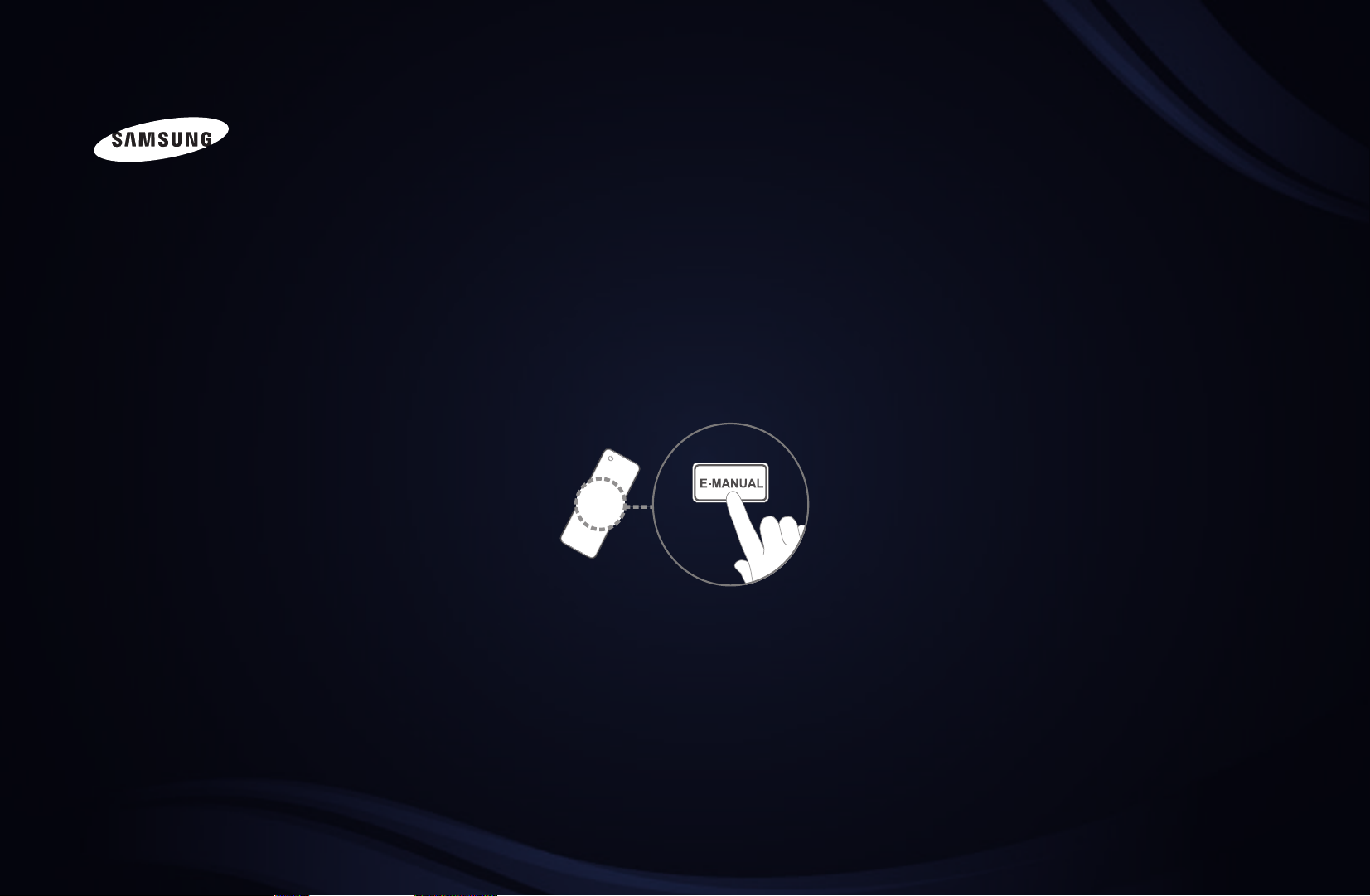
E-MANUAL
imagine las posibilidades
Gracias por adquirir este producto Samsung.
Para recibir un servicio más completo, registre su
producto en
www.samsung.com/register
Modelo ____________Serial No. _____________
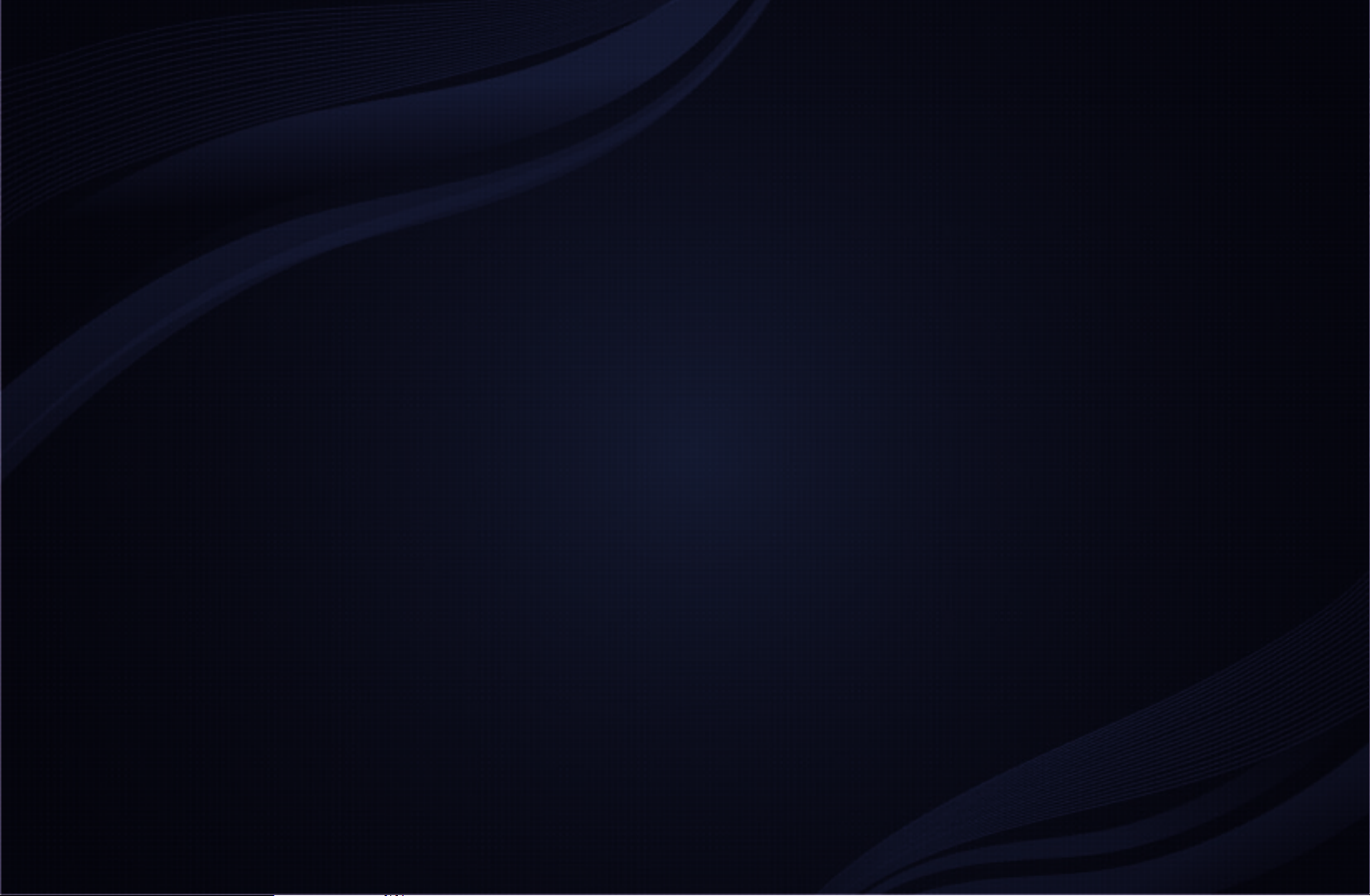
Contenido
Menú Canal
• Uso del menú Canal 1
• Uso de los canales favoritos 11
• Memorización de canales 14
• Otras funciones 16
Funciones básicas
• Cambio del modo de Imagen
preseleccionado 18
• Ajuste de la configuración de la imagen 19
• Cambio del Tamaño de la imagen 20
• Cambio de las opciones de imagen 25
• Ajuste del televisor con el ordenador 38
• Cambio del modo de sonido
preseleccionado 41
• Ajuste de la configuración del sonido 42
Funciones preferidas
• Conexión de la red por cable 51
• Conexión de la red inalámbrica 62
• Configuración de la hora 85
• Programas de bloqueo 93
• Otras funciones 101
• Soluciones económicas 106
• Imagen sobre imagen (PIP) 117
• Menú de asistencia técnica 120
Funciones avanzadas
• 3D 130
• Smart Hub 144
• Configuración de Smart Hub 155
• Uso de las Samsung Apps 159
• AllShare™ 183
• Anynet+(HDMI-CEC) 189
• Uso del servicio Smart Hub 201
• Vídeos 211
• Música 219
• Fotos 223
• Smart Hub - Función adicional 225
Información adicional
• Solución de problemas 231
• Bloqueo antirrobo Kensington 243
• Licencia 245
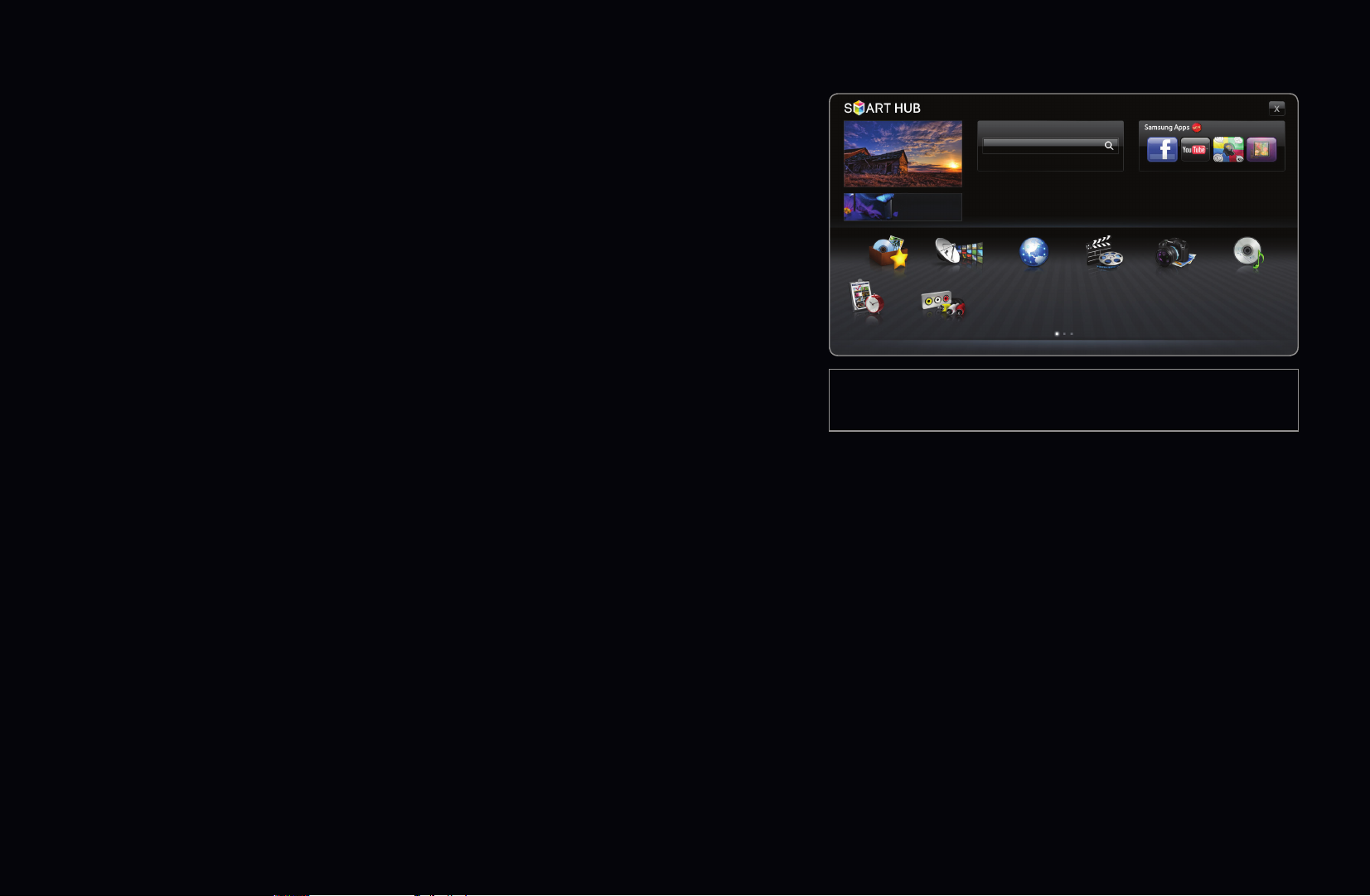
Menú Canal
❑Uso del menú Canal
Pulse el botón SMART HUB para seleccionar
Search
el menú que desee. Se mostrará cada pantalla.
Recommended
Favoritos
Programación
● La imagen mostrada puede variar según el
modelo.
Origen
Canal
Web Browser
Inicio de sesión Clasificar por Modo Editar Config.
■Admin. de programa
O
SMART HUB
ENTER
Admin. de programa
→
→
Puede ver, modificar o borrar un programa que haya reservado para ver.
Videos Photos Música
▶
Español
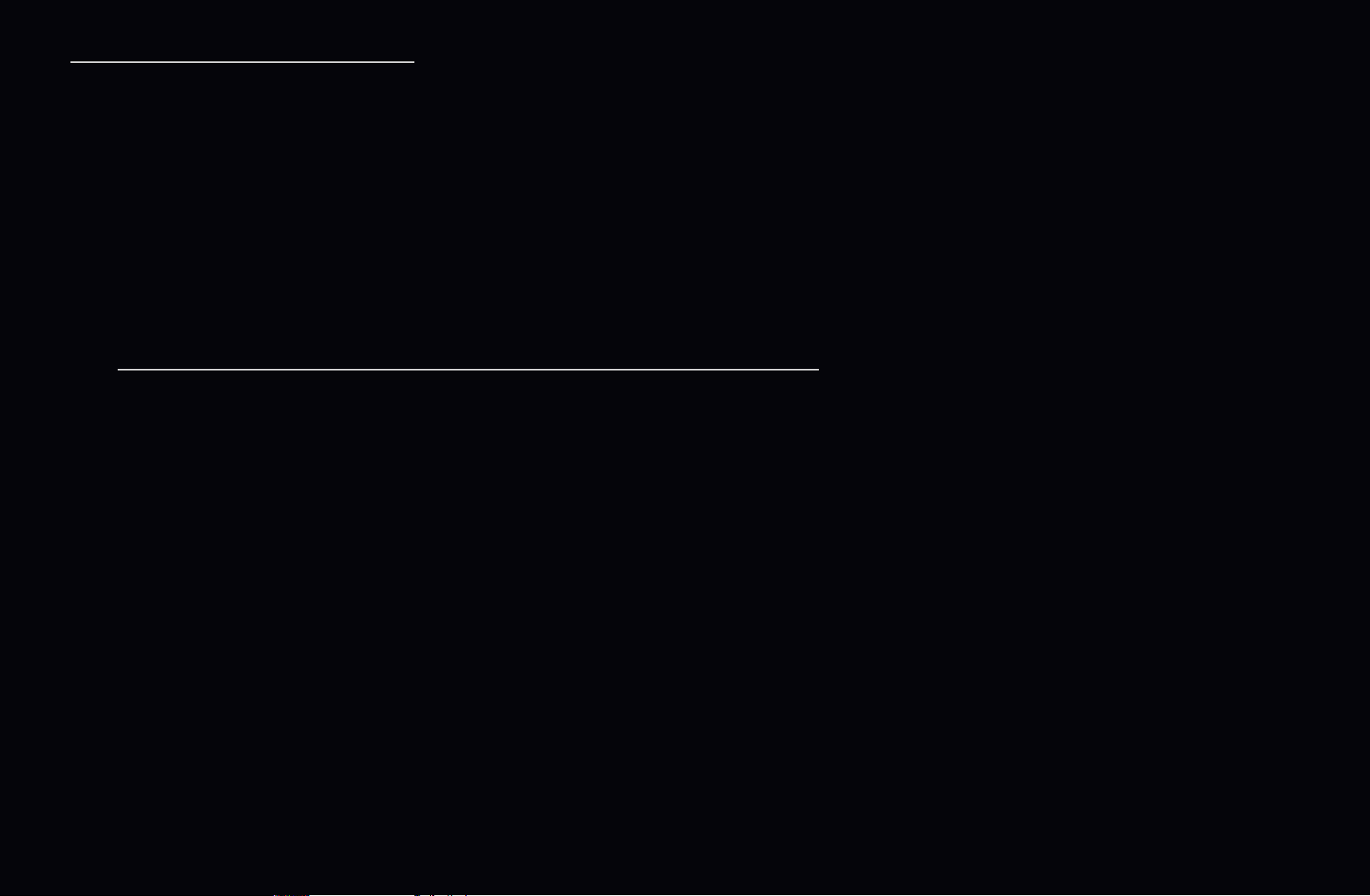
Uso de Visual. tempor.
Se puede establecer que el canal que se desee se muestre automáticamente a
una hora determinada.
N
Para utilizar esta función, primero se debe establecer la hora mediante la
función Hora
Reloj en el menú Sistema.
→
Para utilizar Visual. tempor., siga estos pasos:
1. Pulse el botón ENTER
para añadir una reserva de visualización.
◀ ▶ ◀
2. Pulse los botones / /
Hora de inicio.
/
para configurar Antena, Canal, Repetir u
Español
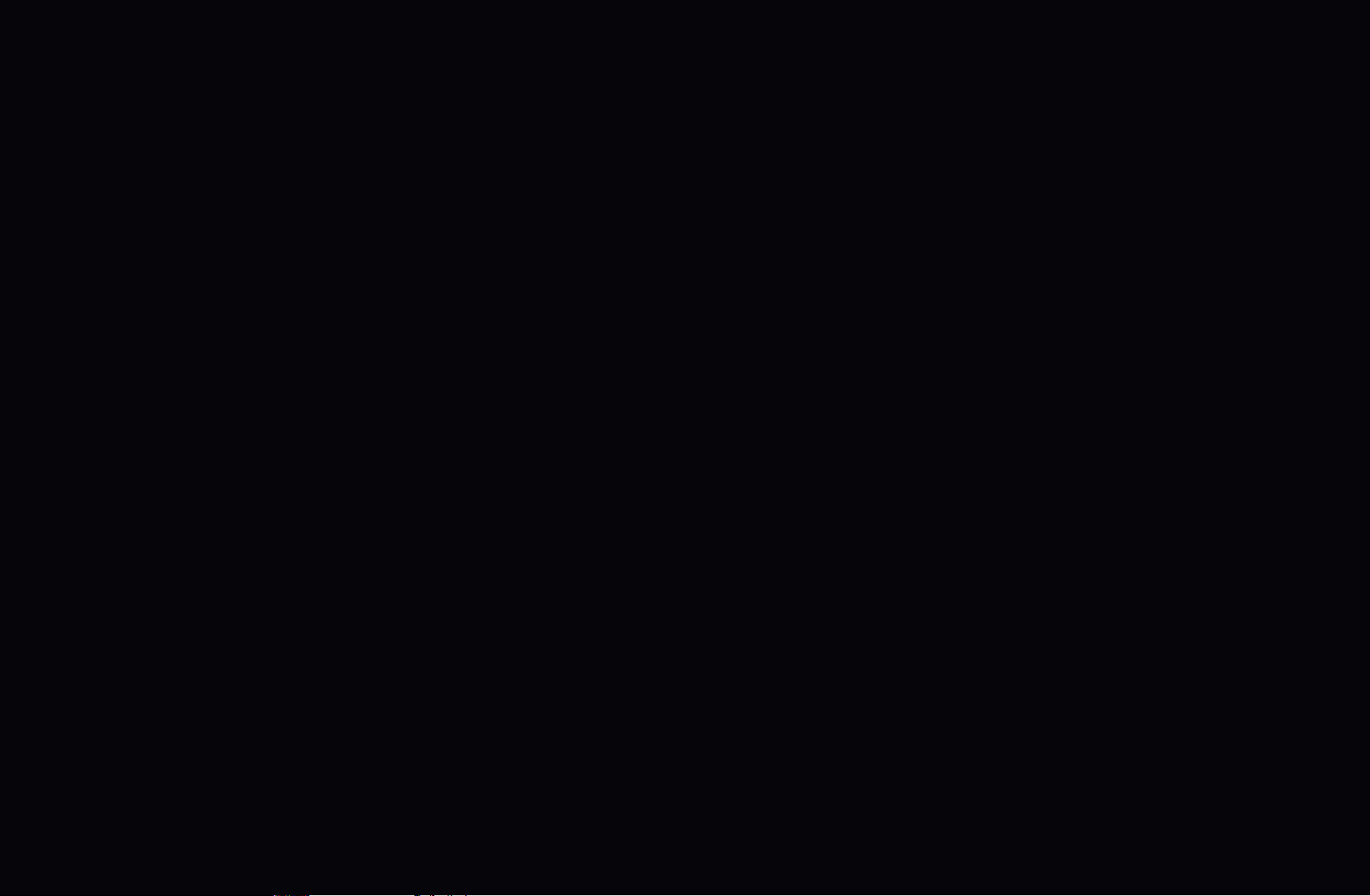
●
Antena: Seleccione la fuente de antena deseada.
●
Canal: Seleccione el canal deseado.
●
Repetir: Seleccione Una vez, Manual, Sáb~Dom, Lun~Vie o Todos para
configurarlo como más le convenga. Si selecciona Manual, puede configurar el
día que desee.
N
La marca
indica que se ha seleccionado la fecha.
Fecha: puede configurar la fecha que desee.
N
Está disponible cuando se selecciona Una vez en Repetir.
Español
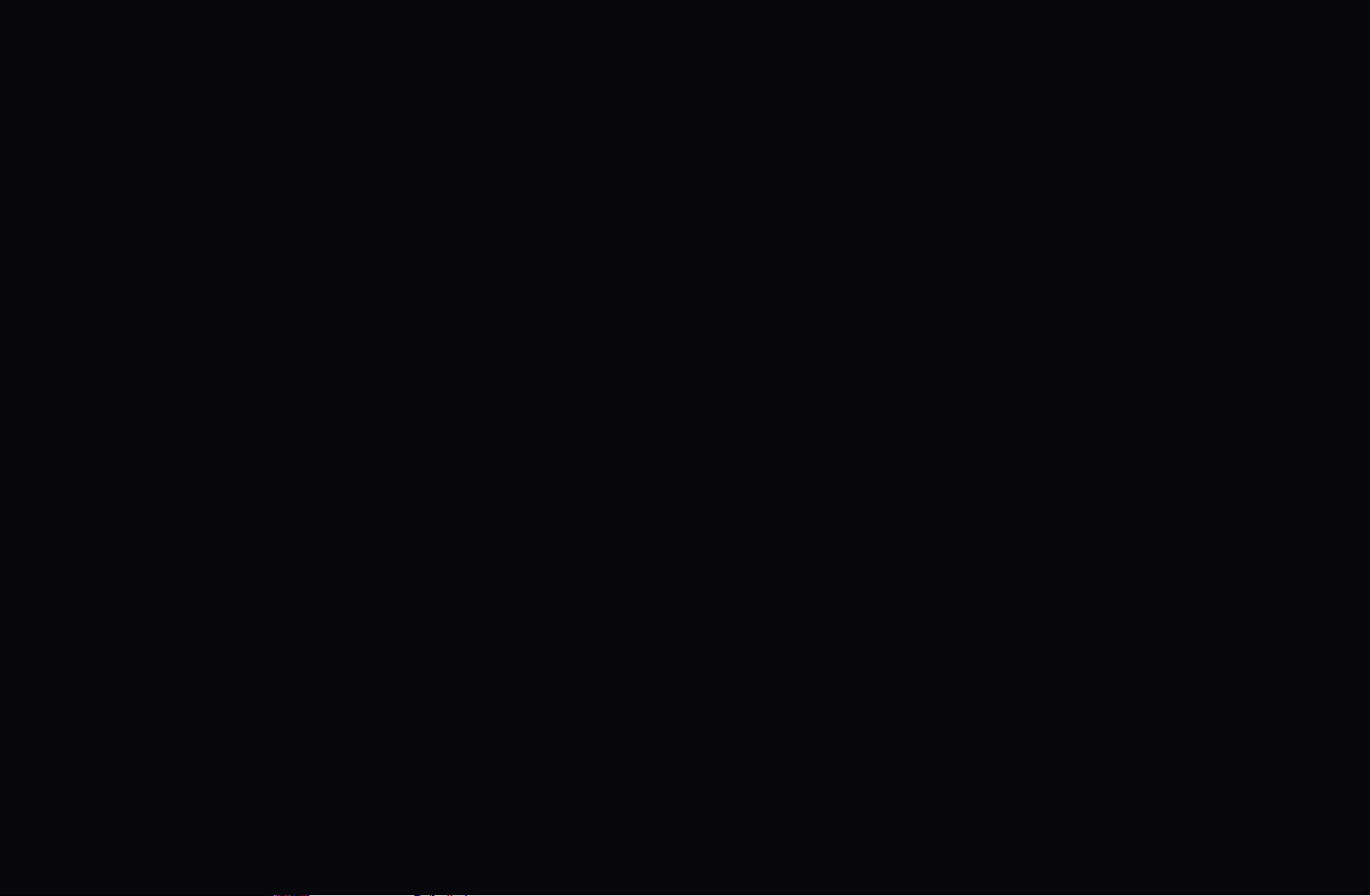
●
Hora de inicio: Puede configurar la hora de inicio que desee.
N
Sólo se pueden reservar los canales memorizados.
N
En la pantalla Información puede cambiar o cancelar una información
reservada.
●
Cancelar progr.: Cancele un programa que haya reservado para ver.
●
Editar: Cambie un programa que haya reservado para ver.
●
Regresar: Volver a la pantalla anterior.
◀ ▶ ◀
Español
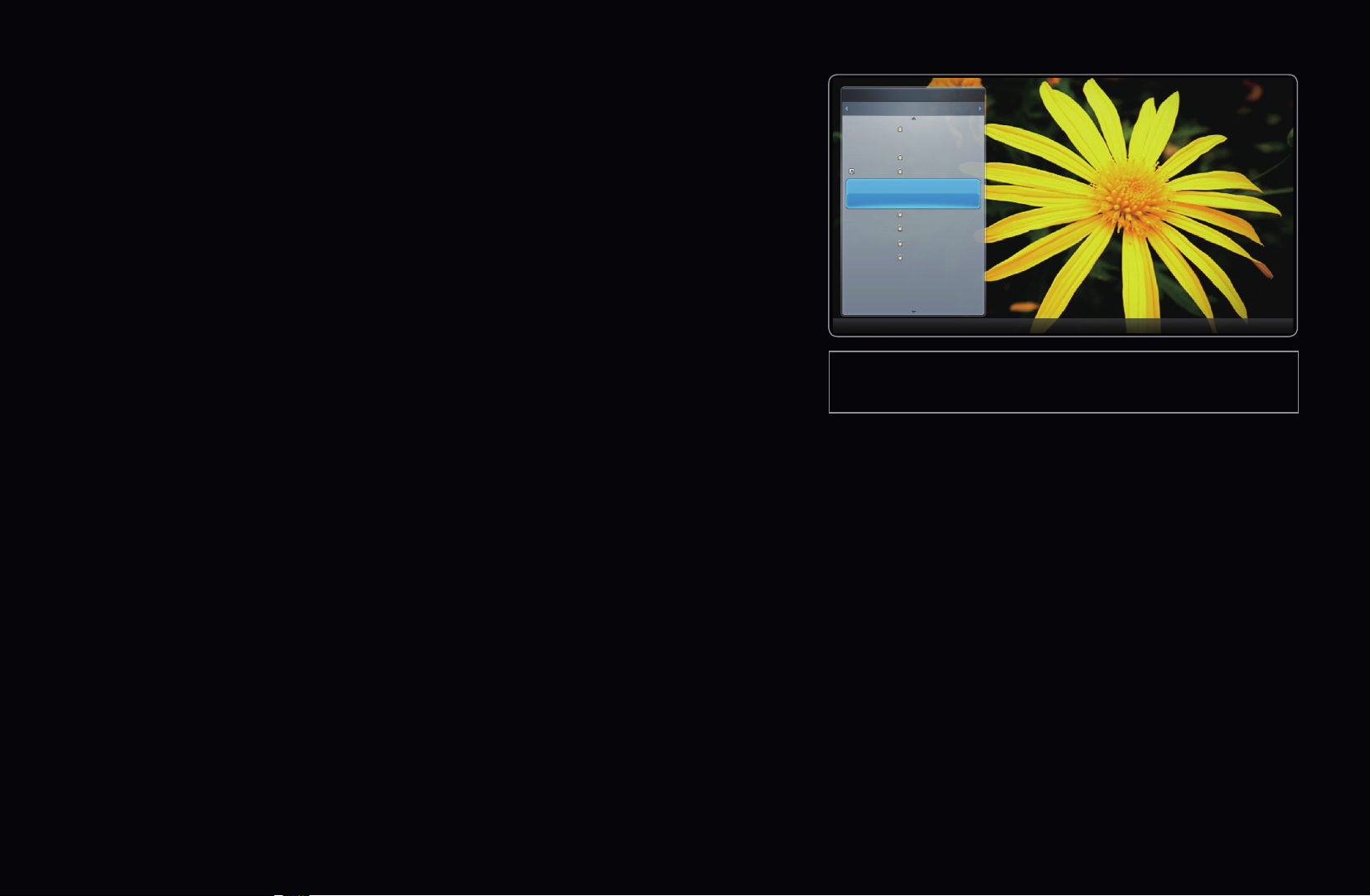
■Lista de canales
6-1 TV #6
7 Air
8 Air
9 Air
No Information
9-2 TV #10
9-3 TV #11
9 Air
10-1 TV #12
10-2 TV #13
10 Air
11 Air
6 Air
Puede ver información del canal, Canales
agregados o Favoritos 1-5.
O
Cuando se pulsa el botón CH LIST del
mando a distancia, la pantalla Lista de
canales se muestra al mismo tiempo.
●
Canales agregados: Muestra todos los
canales disponibles actualmente.
●
Favoritos: Muestra todos los canales
favoritos cuando se ha configurado Favoritos.
N
Si desea ver los canales favoritos que ha agregado, pulse el botón CH LIST
Lista de canales
Canales agregados
Aire
● La imagen mostrada puede variar según el
modelo.
Antena Vista prog. Ch.Mode Ver Página
y utilice los botones o (Modo CH) para acceder a Favoritos 1-5.
Español
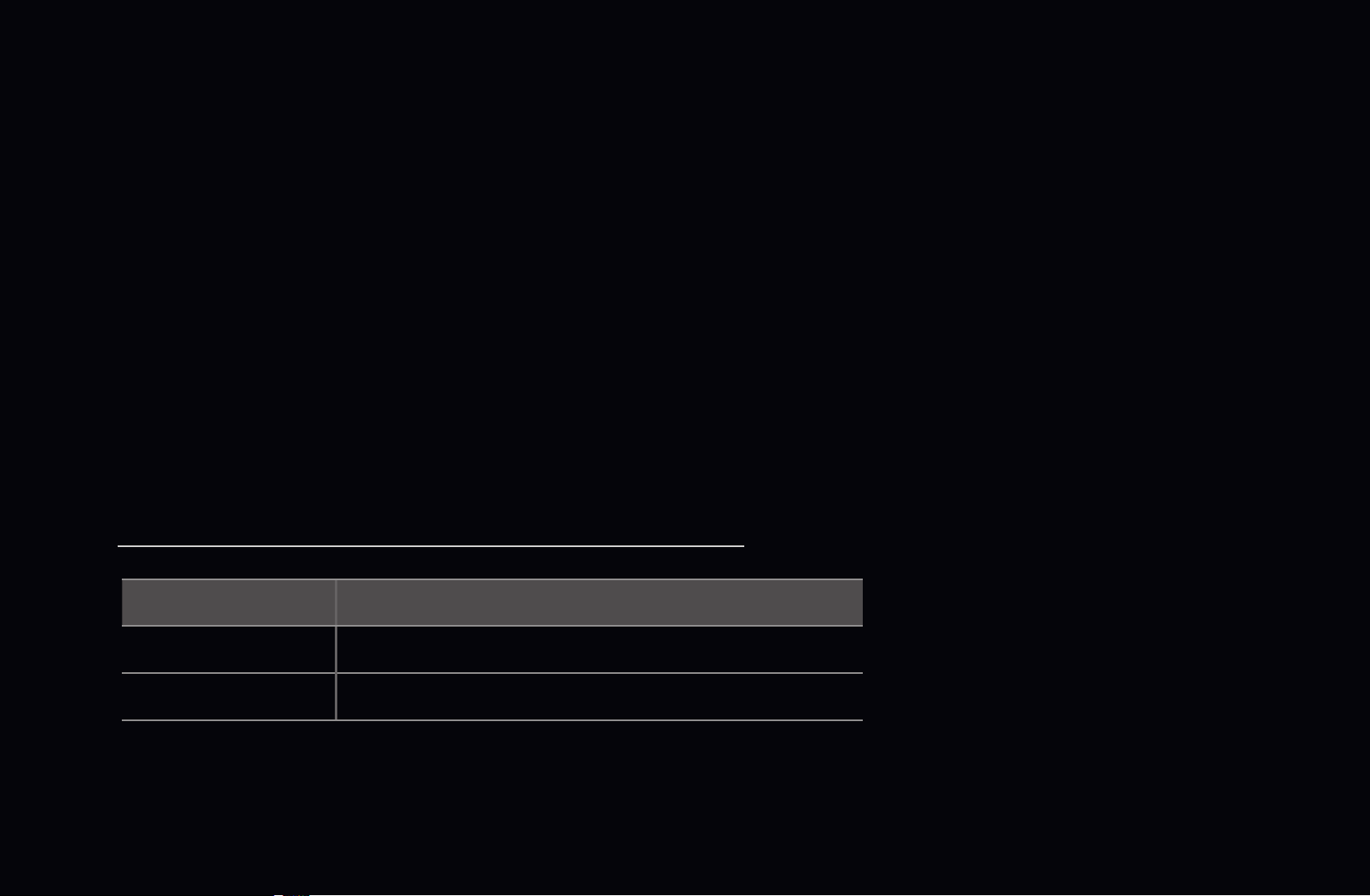
N
Uso de los botones de funcionamiento en la Lista de canales.
●
●
Rojo (Antena): Cambia a Aire o Cable.
Amarillo (Vista prog. / Vista canal): Muestra el programa cuando se ha
seleccionado un canal digital. Vuelve a la vista de canales.
●
/
(Modo CH): Ir a Favoritos cuando se ha establecido Canales
agregados.
●
●
(Ver): Se ve el canal seleccionado.
(Página): Vaya a la página siguiente o anterior.
◀ ▶ ◀
Iconos de la pantalla de estado del canal
Icono Función
Canal analógico.
Programa reservado.
Español
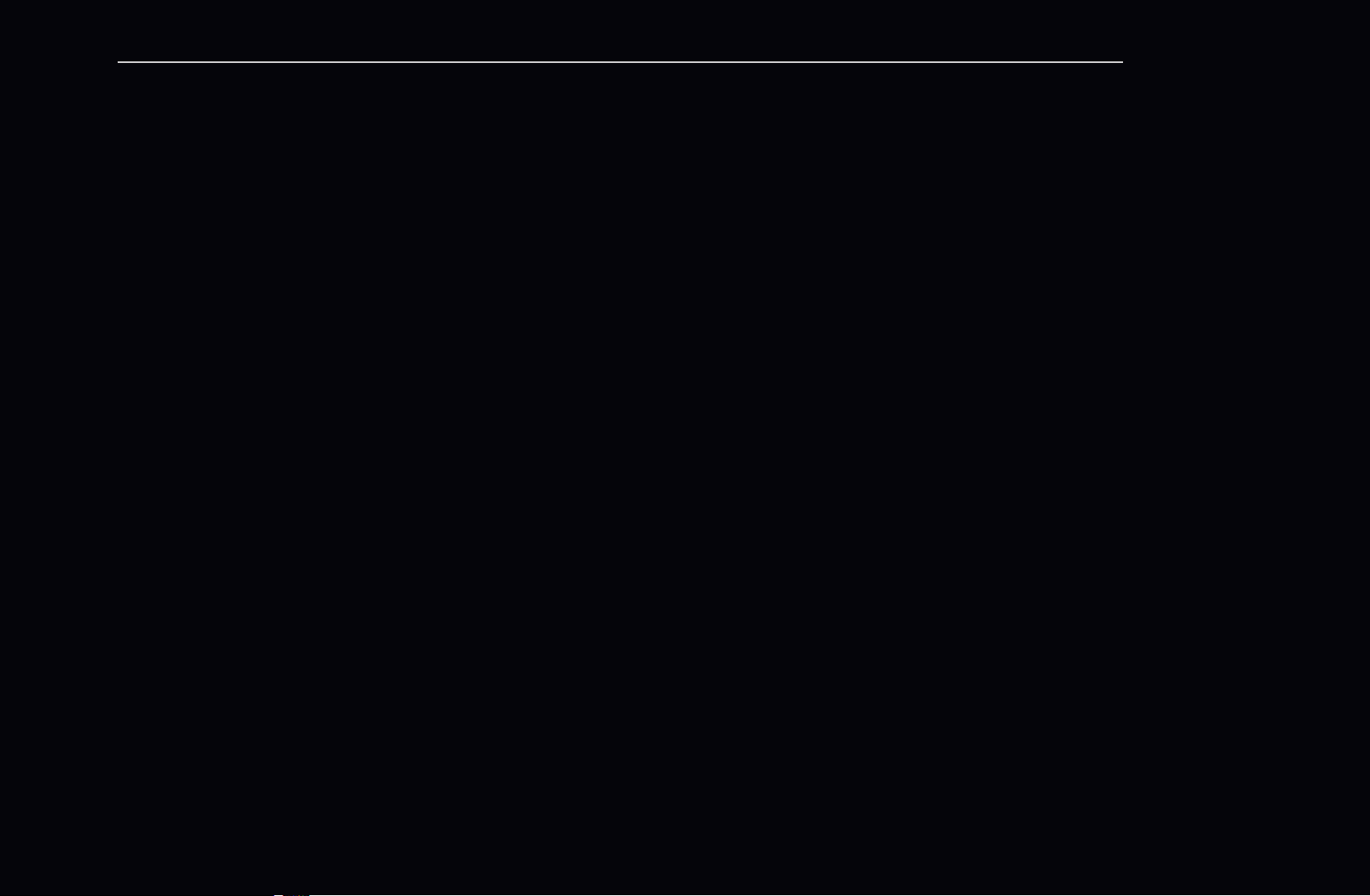
Uso de Visual. tempor. en Lista de canales (sólo canales digitales)
Cuando se establece Visual. tempor. en Lista de canales, sólo se puede
establecer el programa de Vista prog..
1. Pulse el botón CH LIST y, a continuación, seleccione el canal digital deseado.
2. Pulse el botón
3. Pulse los botones
continuación, pulse el botón
4. Seleccione Visual. tempor. y pulse el botón ENTER
N
Si desea cancelar Visual. tempor., siga los pasos 1 a 3. Seleccione Cancelar
(Vista prog.).
/
para seleccionar el programa deseado y, a
(Información).
cuando termine.
progr..
Español
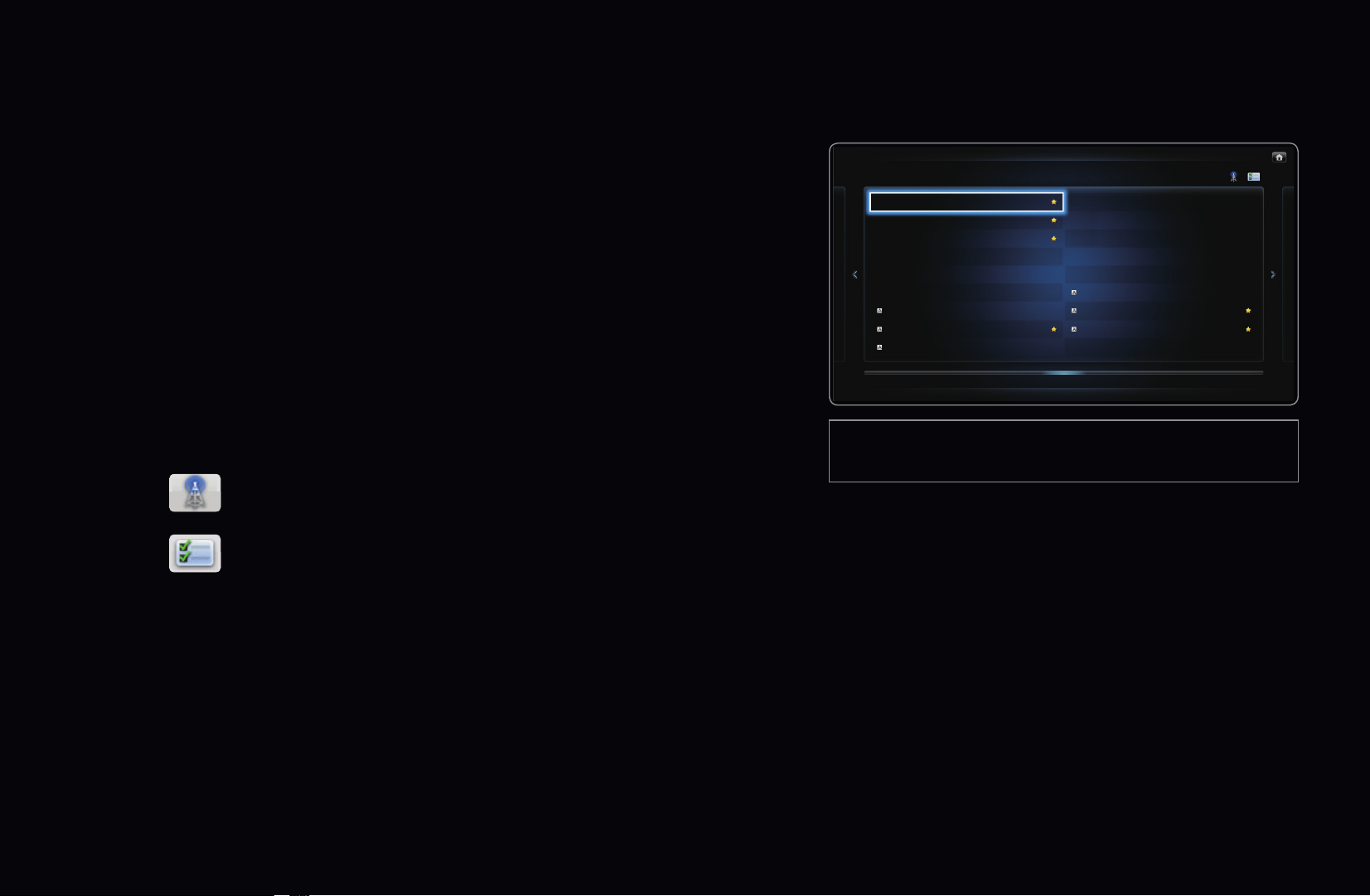
■Canal
6 Air
6-1 TV #6
7 Air
8 Air
9 Air
9-1 TV #9
9-2 TV #10
9-3 TV #11
9-4 TV #12
10 Air
11 Air
12 Air
13 Air
14 Air
15 Air
13-1 TV #15
10-1 TV #13
10-2 TV #14
O
SMART HUB
Canal
→
ENTER
→
Borrar canales agregados o configurar los
Canal
Todos los canales
canales favoritos y usar la guía de programas
de las emisiones digitales. Seleccione un canal
en las pantallas Todos los canales o Can.
agrds.. Cambiar la antena o la configuración
de los canales mediante los menús de la
esquina superior derecha de la pantalla.
◀ ▶ ◀
●
●
Antena: Elegir entre Aire o Cable.
Modo Editar: Borrar canales asignados a Favoritos. Consulte “Uso de los
● La imagen mostrada puede variar según el
modelo.
Todos los canales
canales favoritos” para obtener información sobre cómo asignar un canal a mis
canales.
N
Si desea cambiar un modo de canal, seleccione un modo de canal entre
Todos los canales y Can. agrds.. Aparece la pantalla seleccionada.
Español

N
Uso del botón TOOLS con Canal
●
Añadir/Borrar: Suprima o añada un canal para que se muestren los
canales que desee.
N
NOTA
●
Todos los canales borrados se mostrarán en el menú Todos los
canales.
●
Un canal de color gris quiere decir que se ha suprimido.
●
El menú Añadir sólo aparece con los canales borrados.
●
Edit. favoritos: Configurar como favoritos los canales que vea con más
frecuencia.
Consulte “Uso de los canales favoritos” para obtener información sobre
cómo establecer un canal como favorito.
Español
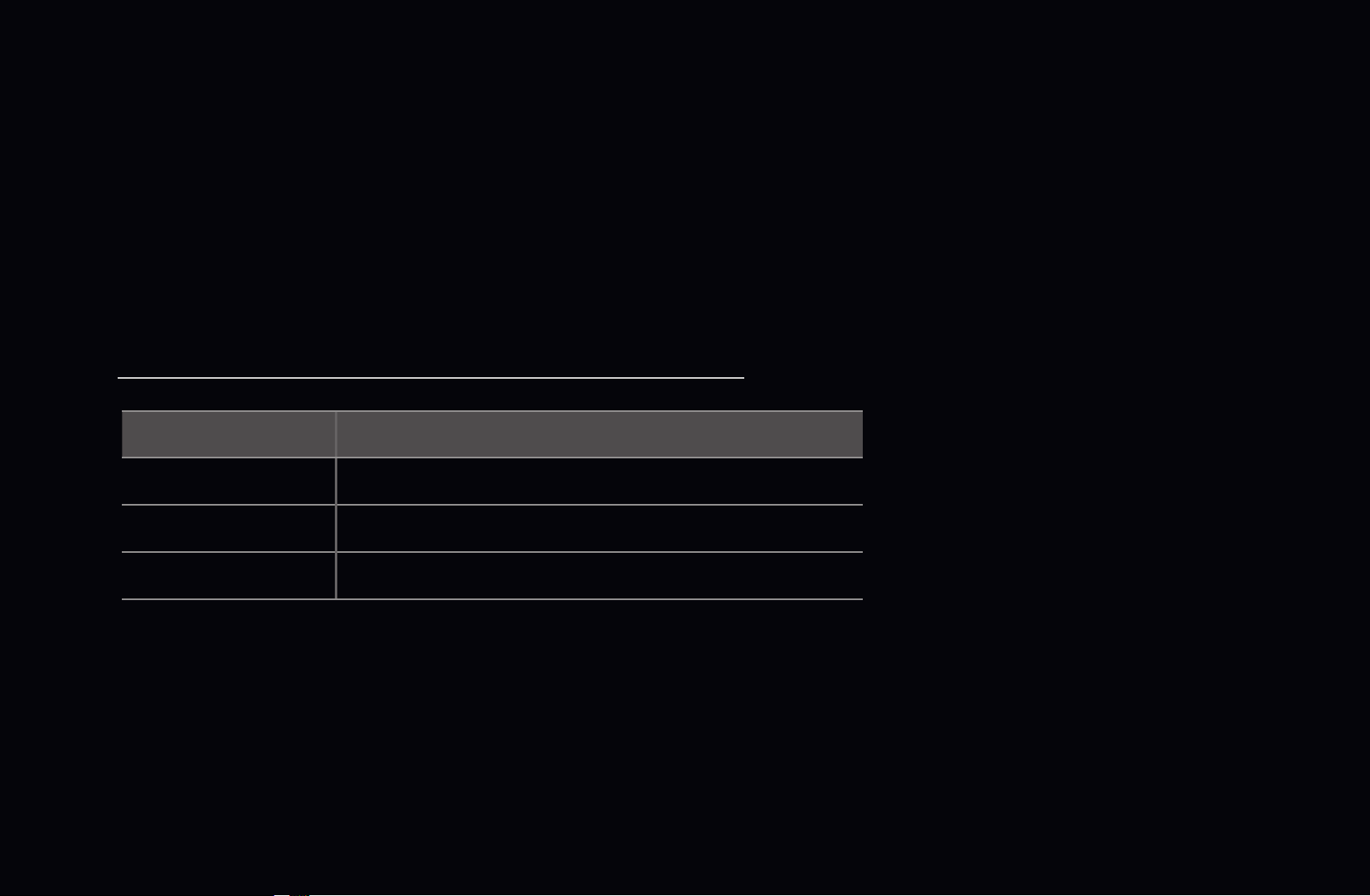
●
Editar nombre de canal (sólo canales analógicos): Asigne un nombre de
canal personal.
N
Algunos dispositivos externos no admiten esta función.
●
Programación (sólo canales digitales): Ver información del programa que
se emite en un canal digital seleccionado.
Iconos de la pantalla de estado del canal
Icono Función
◀ ▶ ◀
Canal analógico.
Canal seleccionado.
Canal establecido como Favoritos 1-5.
Español
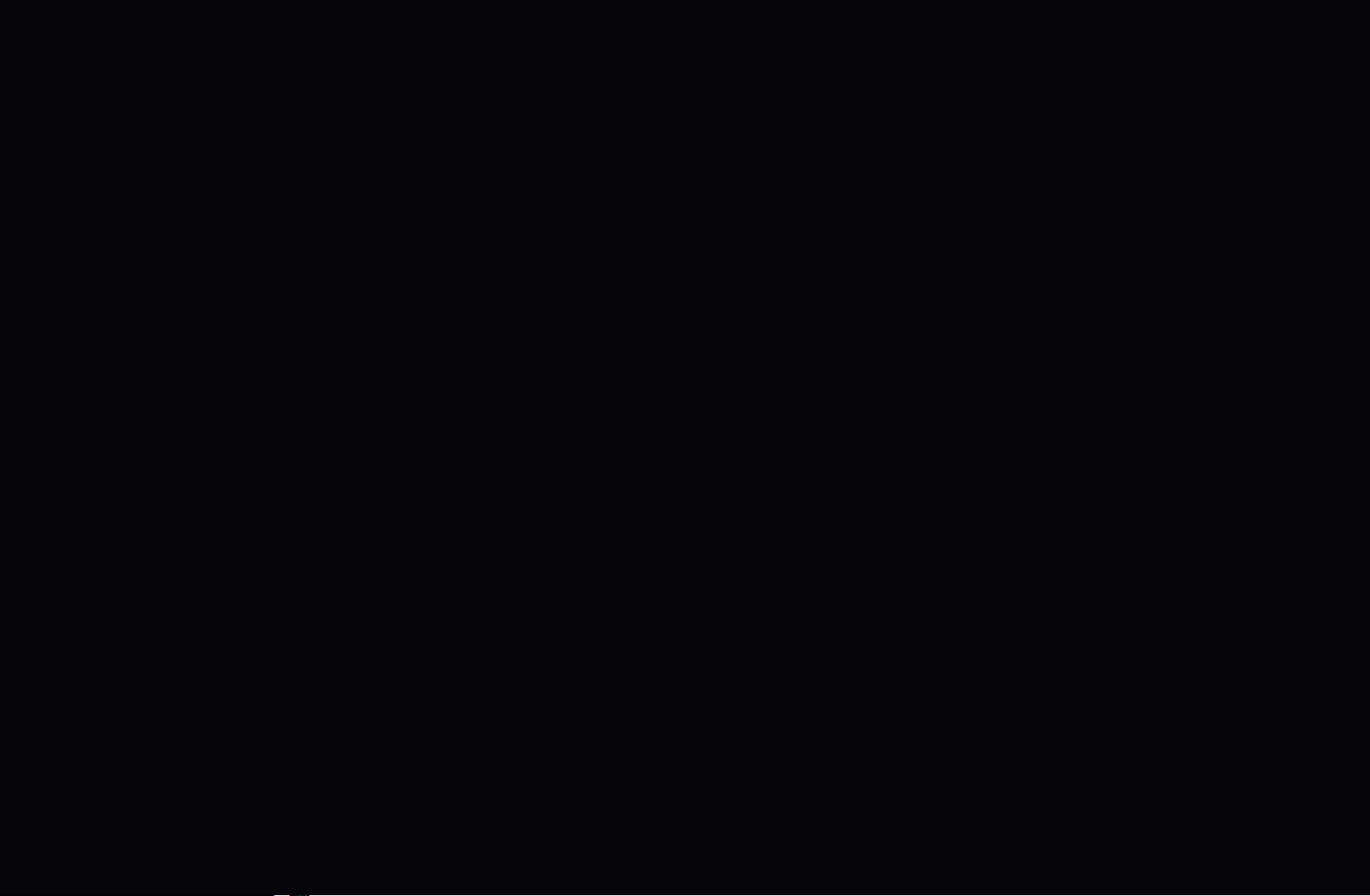
❑Uso de los canales favoritos
■Favoritos
O
SMART HUB
Ver todos los canales favoritos. Puede establecer los canales seleccionados en el
grupo de canales favoritos deseado.
N
Se mostrará el símbolo “
Favoritos
→
ENTER
→
” y el canal se configurará como favorito.
Español
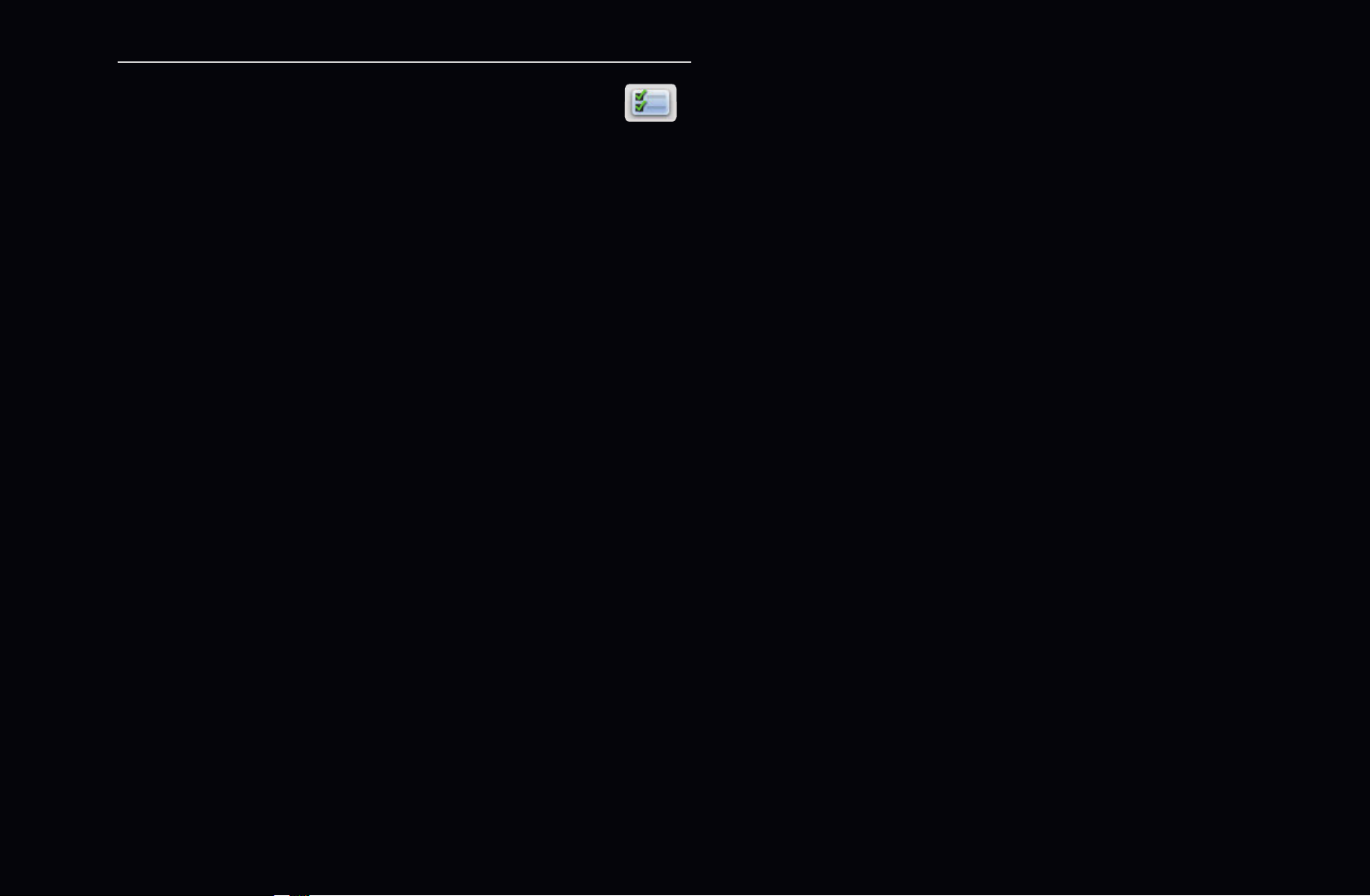
Cómo asignar un canal como favorito
1. En la pantalla Canal seleccione
Modo Editar. Aparece la pantalla Modo
Editar.
2. Pulse los botones / /
pulse el botón ENTER
N
Si desea seleccionar todos los canales pulse los botones / /
.
/
para seleccionar el canal que desee agregar y
/
para seleccionar Seleccionar todo.
N
La marca
aparece a la izquierda de los archivos seleccionados.
◀ ▶ ◀
Español
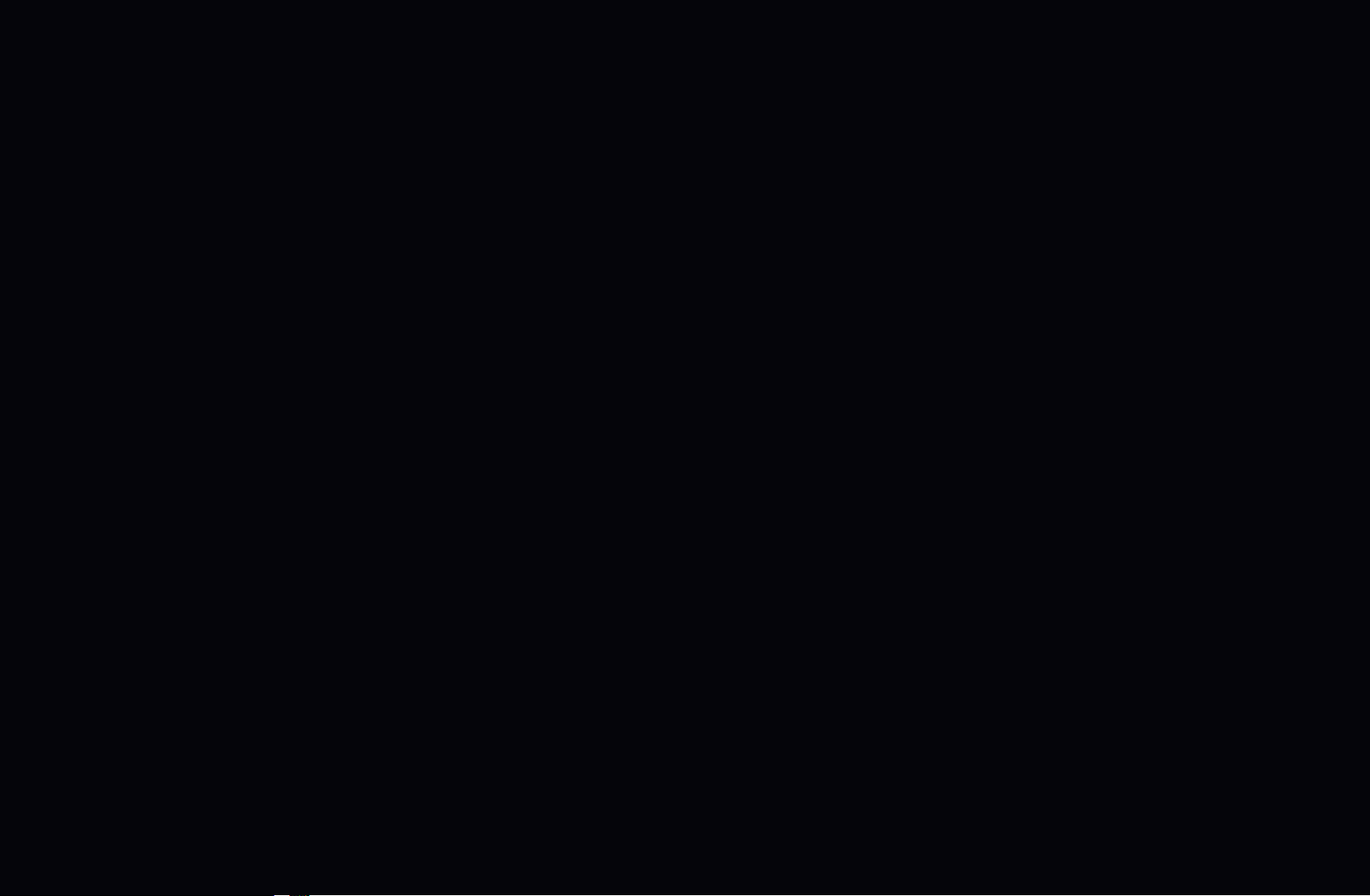
3. Una vez haya terminado, pulse el botón
para seleccionar Edit. favoritos.
4. Añada un canal del grupo de canales favoritos que desee entre 1, 2, 3, 4 y 5.
N
Es posible seleccionar uno o más grupos.
5. Después de cambiar la configuración, la lista de canales de cada grupo se
puede ver en los canales favoritos.
Español
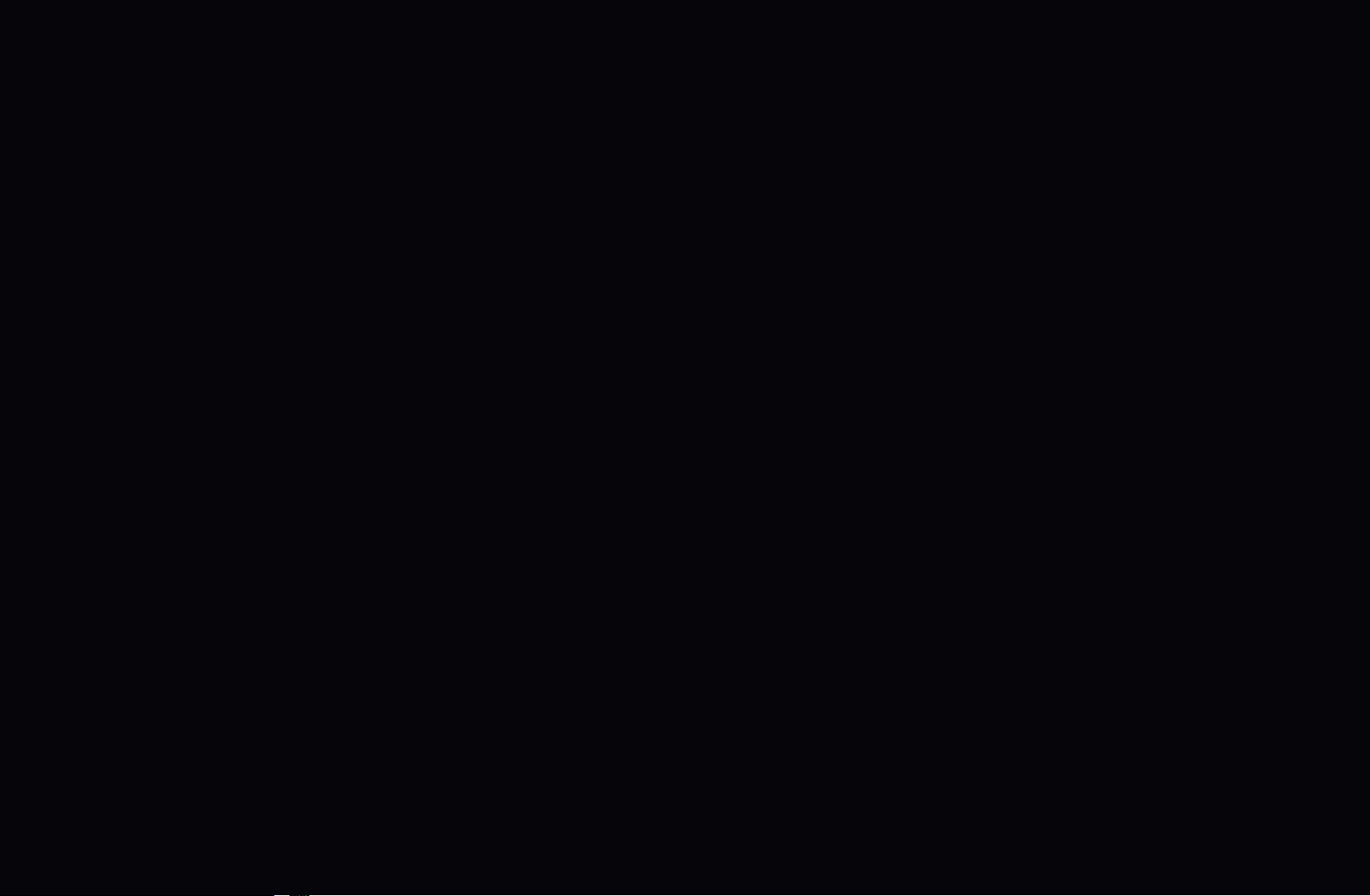
❑Memorización de canales
O
MENU
Canal
→
ENTER
→
■Antena (Aire / Cable)
Antes de que el televisor empiece a memorizar los canales disponibles, debe
indicar el tipo de origen de la señal conectada al televisor (es decir, Aire o Cable).
◀ ▶ ◀
Español
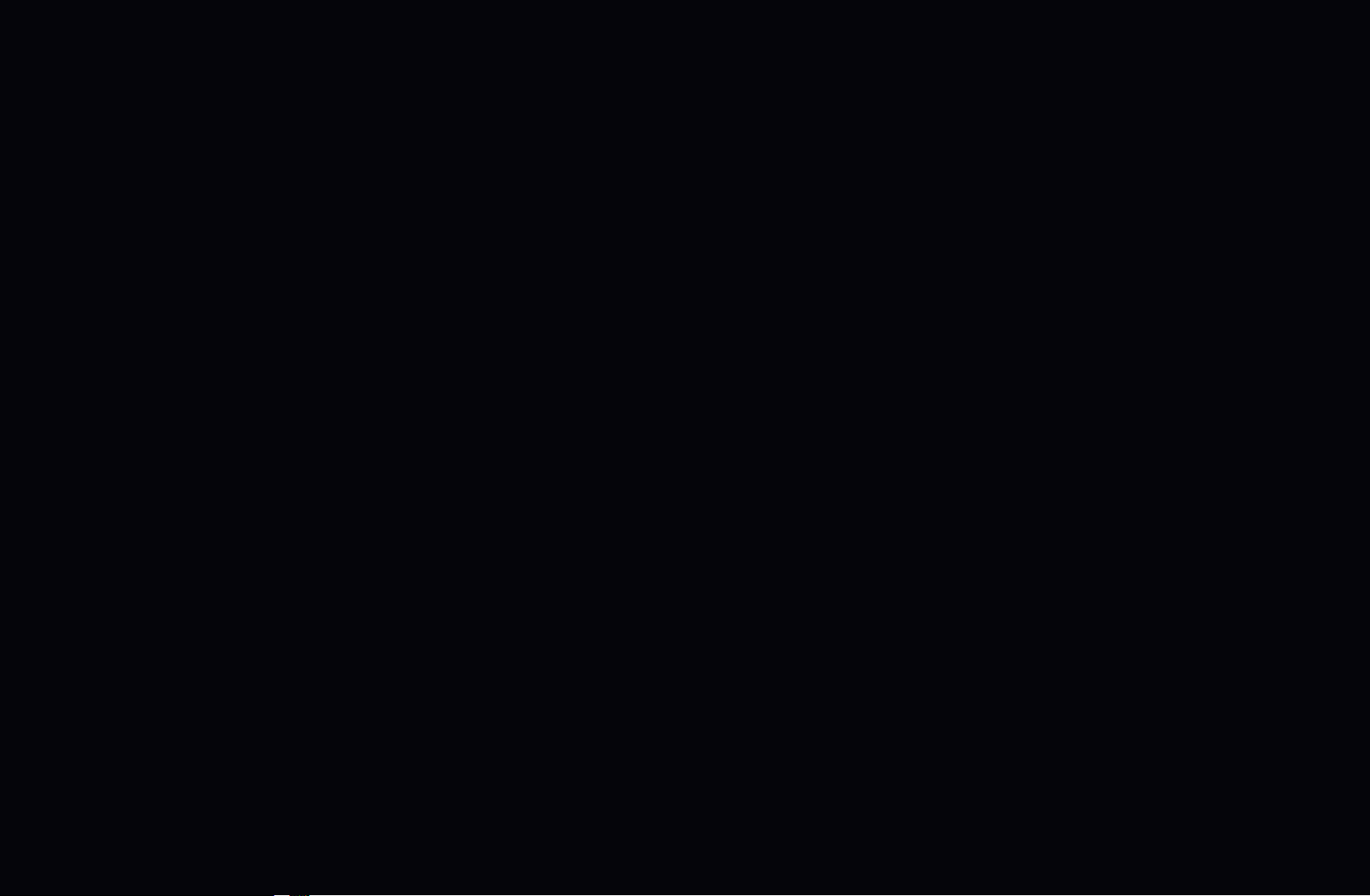
■Programación automática
●
Aire: Señal de antena aérea.
●
Cable: Señal de antena del cable.
N
Al seleccionar el sistema de TV de cable: STD, HRC e IRC identifican los
diversos tipos de sistemas de televisión por cable. Póngase en contacto con
su proveedor de cable para averiguar el tipo de sistema de cable existente en
su zona. En este momento ya se ha seleccionado el origen de la señal.
N
Una vez guardados todos los canales disponibles, se inicia la eliminación de los
canales codificados. Vuelve a mostrarse el menú Prog. Auto.
Español
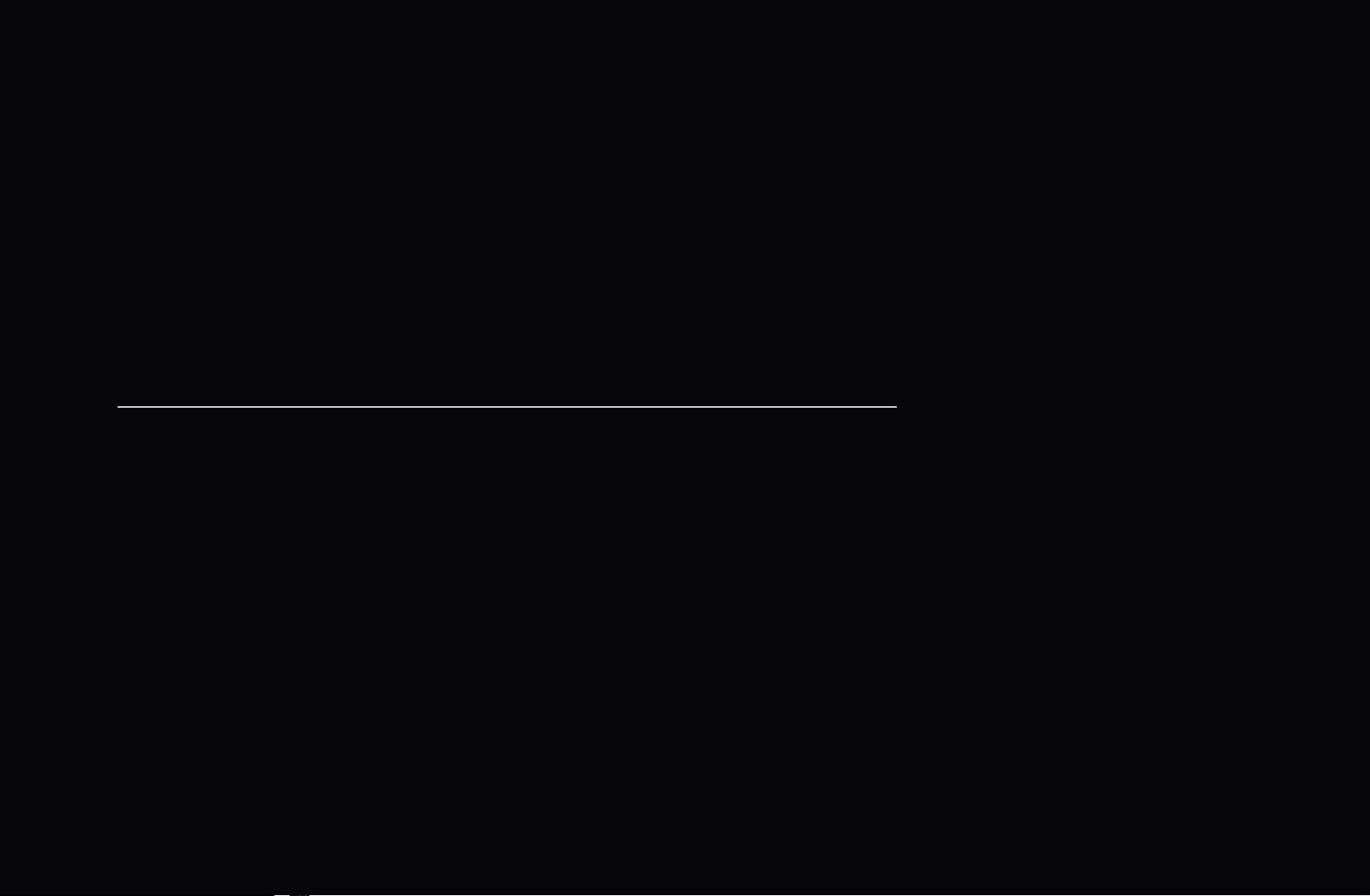
❑Otras funciones
O
MENU
■Borrar canal encriptado
Esta función se usa para filtrar los canales codificados después de que la
programación automática haya finalizado. Puede tardar de 20 a 30 minutos.
Cómo detener la búsqueda de canales codificados
Canal
→
ENTER
→
◀ ▶ ◀
1. Pulse el botón ENTER
2. Pulse los botones
para seleccionar Sí.
3. Pulse el botón ENTER
N
Esta función sólo está disponible en el modo de Cable
para seleccionar Detener.
.
Español
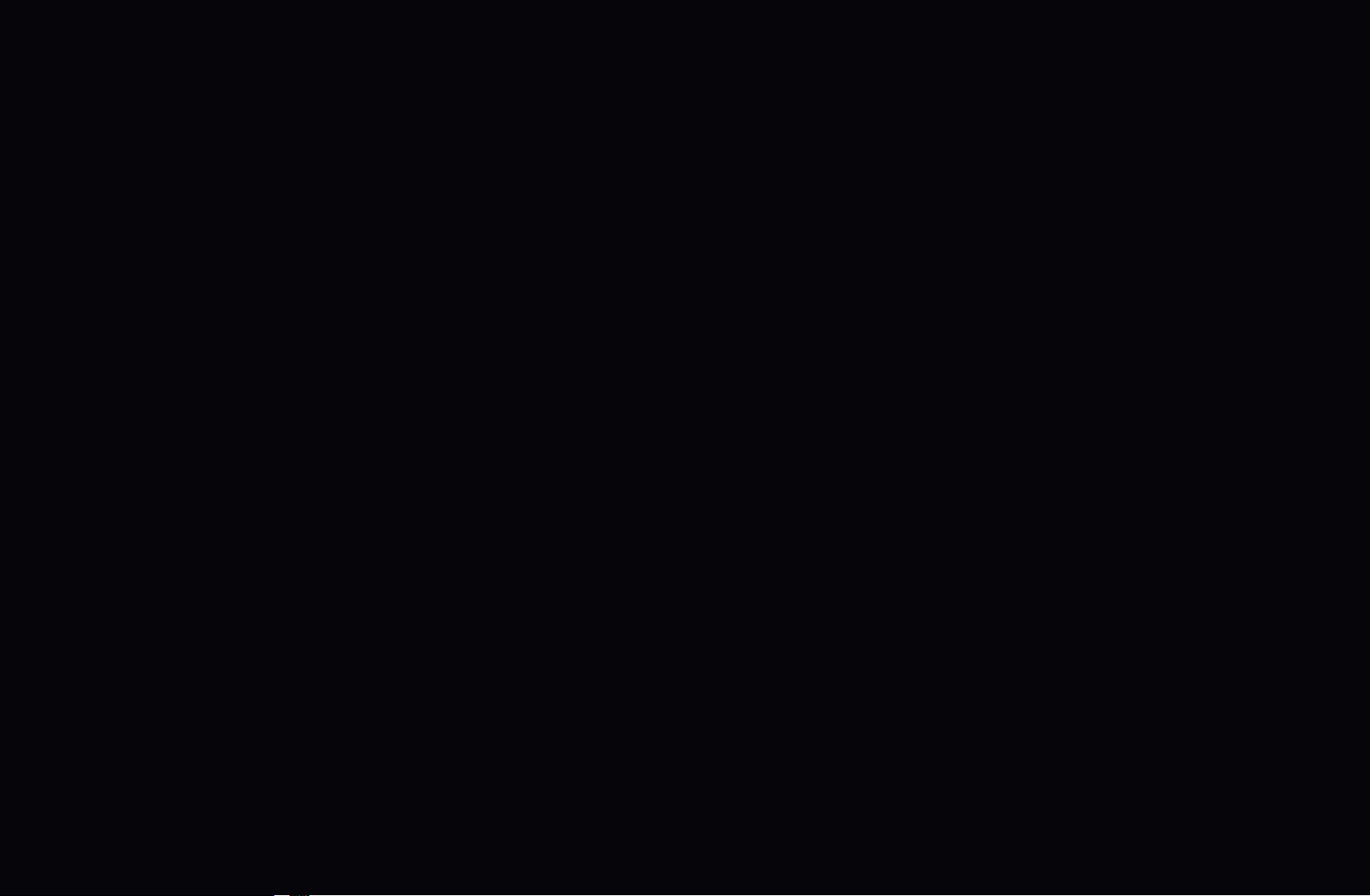
■Sintonia Fina
(sólo canales analógicos)
Si la recepción es clara, no tiene que realizar la sintonización fina del canal,
ya que esta operación se hace de forma automática durante la búsqueda y la
memorización. Si la señal es débil o está distorsionada, realice manualmente la
sintonización fina del canal. Desplácese a izquierda o derecha hasta que la imagen
se vea clara.
N
La configuración se aplica al canal que se está viendo.
N
Los canales que se han ajustado con sintonización fina se marcan con un
asterisco “*” a la derecha del número de canal en la banda del canal.
N
Para reiniciar la sintonización fina, seleccione Reiniciar.
Español
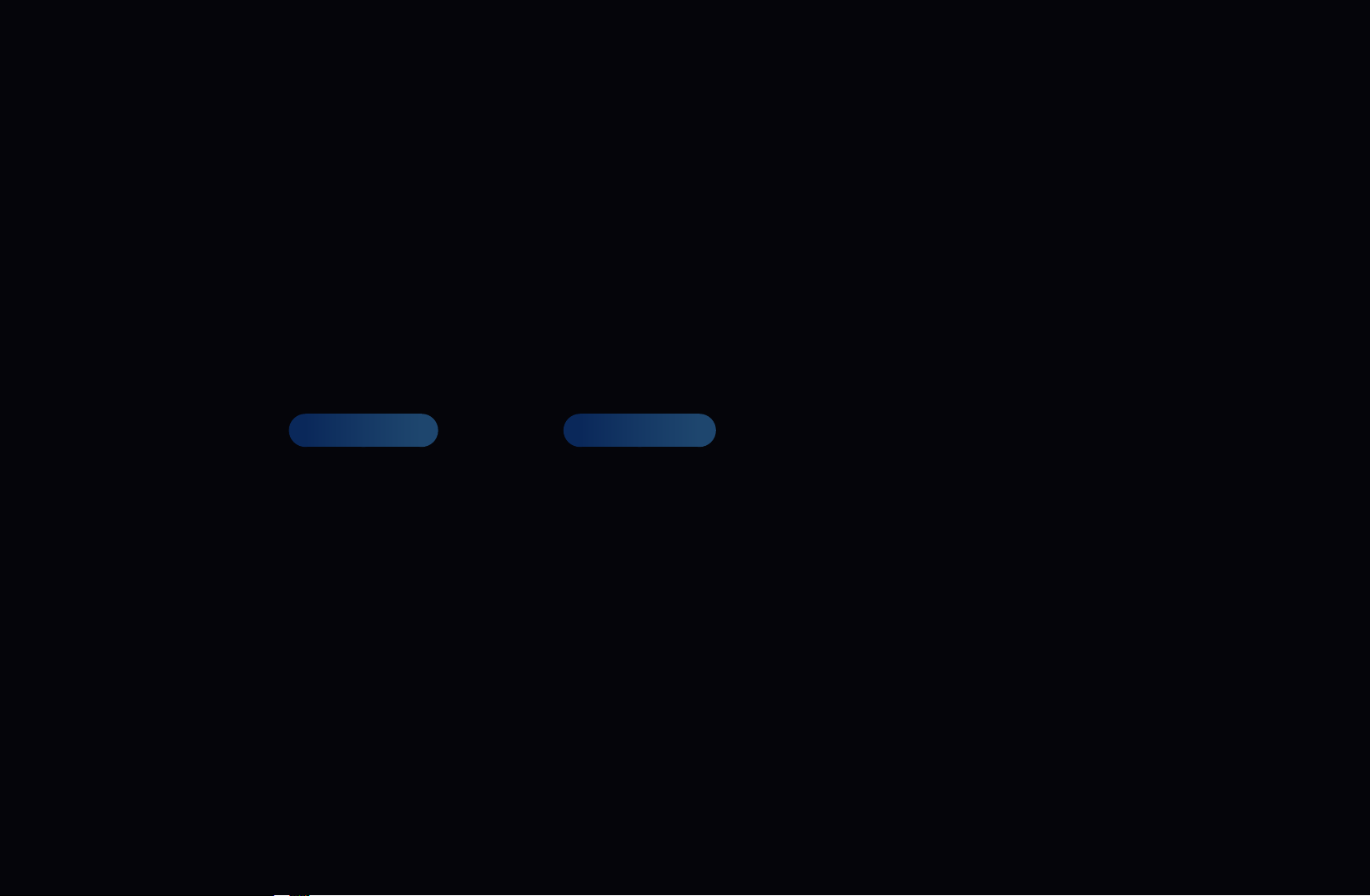
Menú de la imagen
Funciones básicas
❑Cambio del modo de Imagen preseleccionado
O
MENU
Imagen
→
Modo
→
ENTER
→
■Modo de Imagen
Seleccione el tipo de imagen preferido.
●
Dinámico: Adecuado para un entorno iluminado.
●
Normal: Adecuado para un entorno normal.
●
Natural
para LED TV
/ Relax
para PDP TV
: Adecuado para reducir la fatiga ocular.
◀ ▶ ◀
●
Cine: Adecuado para ver películas en un entorno oscuro.
●
Diversión: Adecuado para ver películas y para juegos
Español
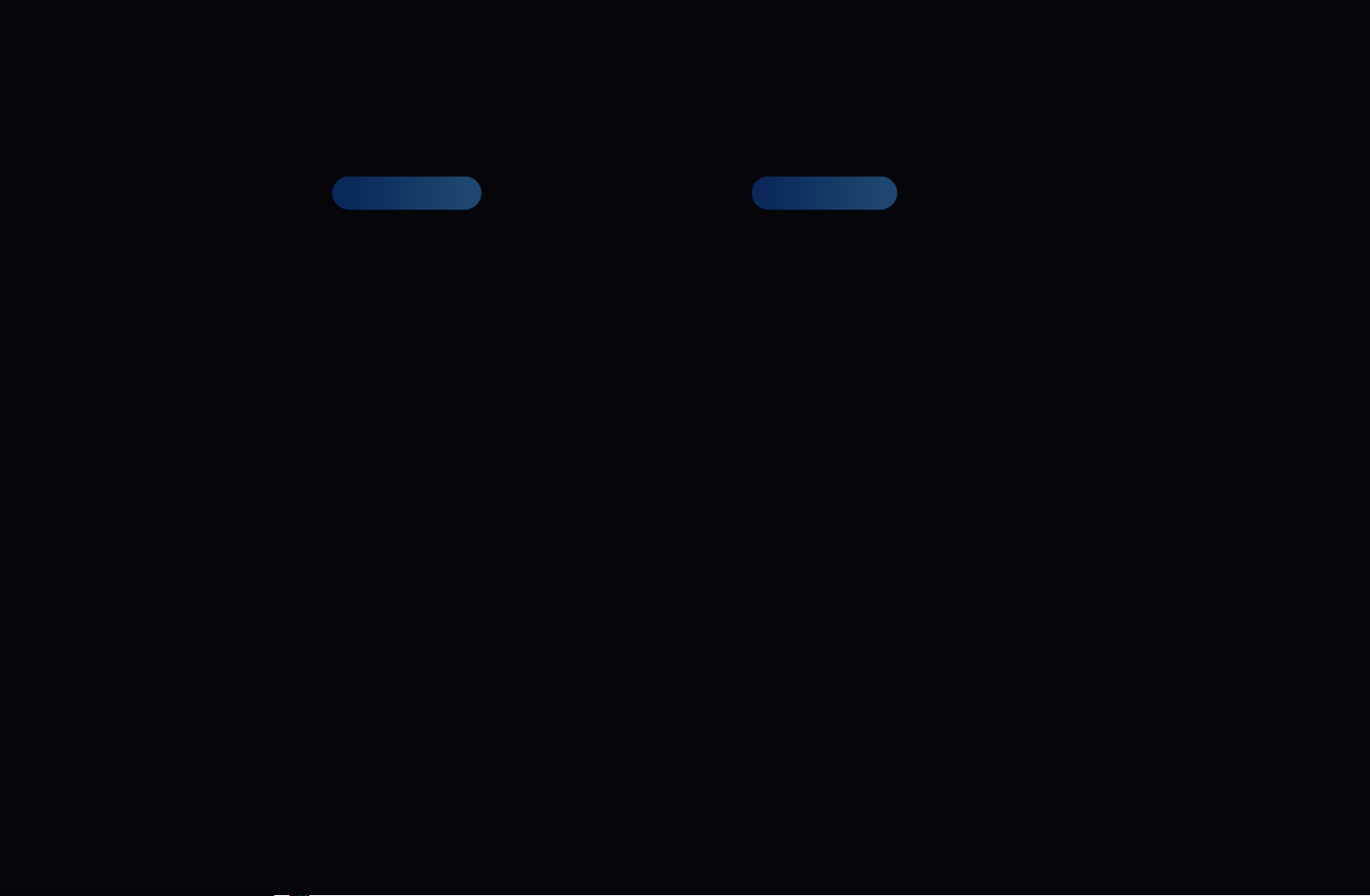
❑Ajuste de la configuración de la imagen
O
MENU
Imagen
→
ENTER
→
■Luz de fondo
para LED TV
/ Luz de la celda
para PDP TV
/ Contraste / Brillo /
Definición /Color / Tinte (V/R)
El televisor tiene diferentes opciones de configuración para controlar la calidad de
la imagen.
N
Cuando haga cambios en Luz de fondo, Contraste, Brillo, Nitidez, Color o
Matiz (V/R), la OSD también se ajustará.
N
En el modo PC, sólo se pueden realizar cambios en las opciones Luz de
fondo / Luz de la celda, Contraste, Brillo y Definición.
La configuración de cada dispositivo externo conectado al televisor se puede
ajustar y guardar.
Si se disminuye el brillo de la imagen se reduce el consumo de energía.
Español
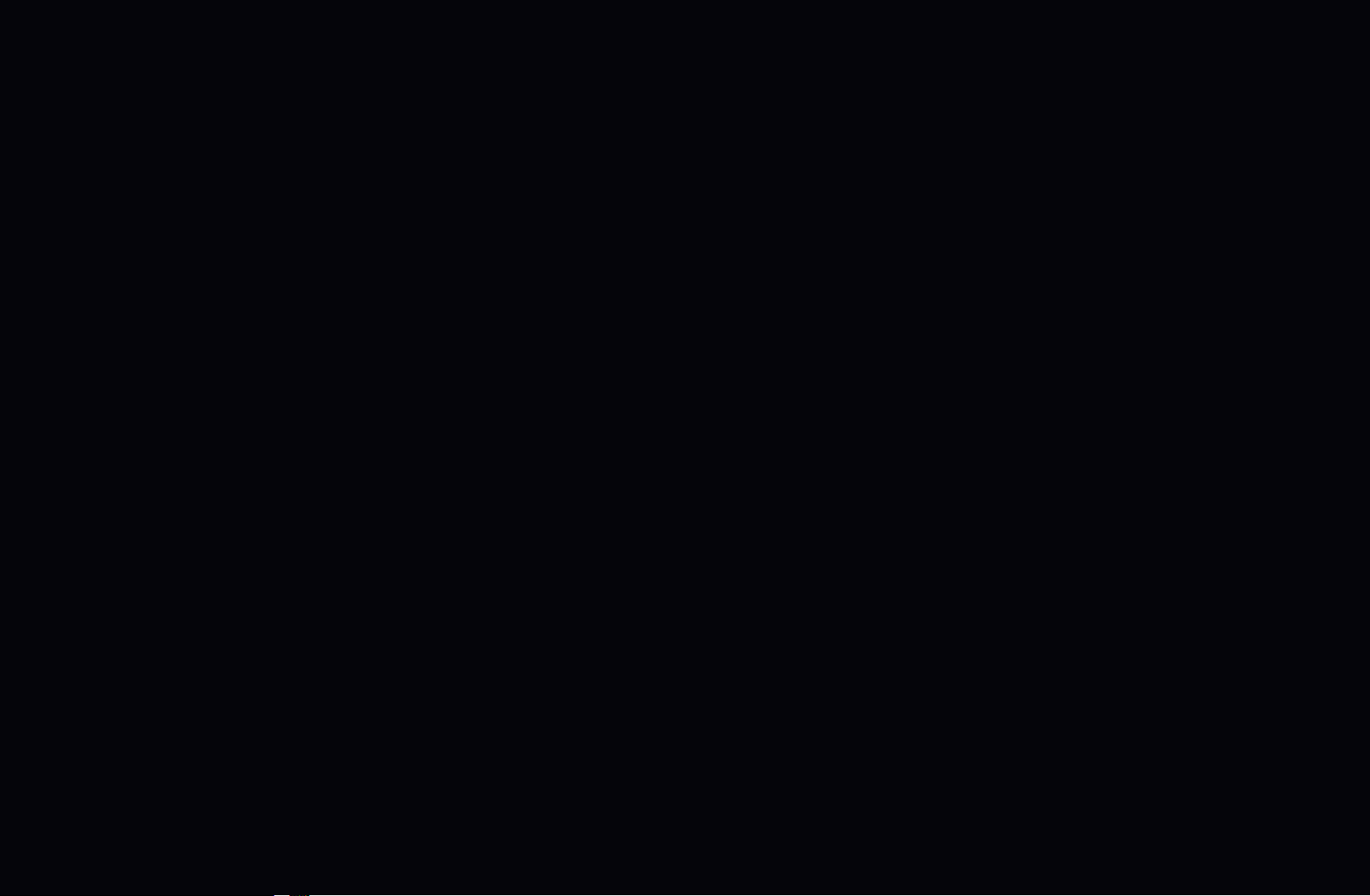
❑Cambio del Tamaño de la imagen
O
MENU
Imagen
→
Ajuste de la pantalla
→
ENTER
→
■Ajuste de la pantalla
●
Imagen Tamaño: Es posible que el receptor de satélite o cable tenga también
su propia gama de tamaños de pantalla. Sin embargo, es muy aconsejable
utilizar el modo 16:9 la mayoría de las veces.
16:9: Ajusta la imagen al modo panorámico 16:9.
◀ ▶ ◀
Zoom1: Permite una ampliación moderada.
Zoom2: Permite una ampliación más potente.
Ajuste ancho: Amplía la relación de aspecto de la imagen para que se ajuste
al ancho total de la pantalla.
Disponible para las señales HD 1080i/720p en el modo 16:9.
Español
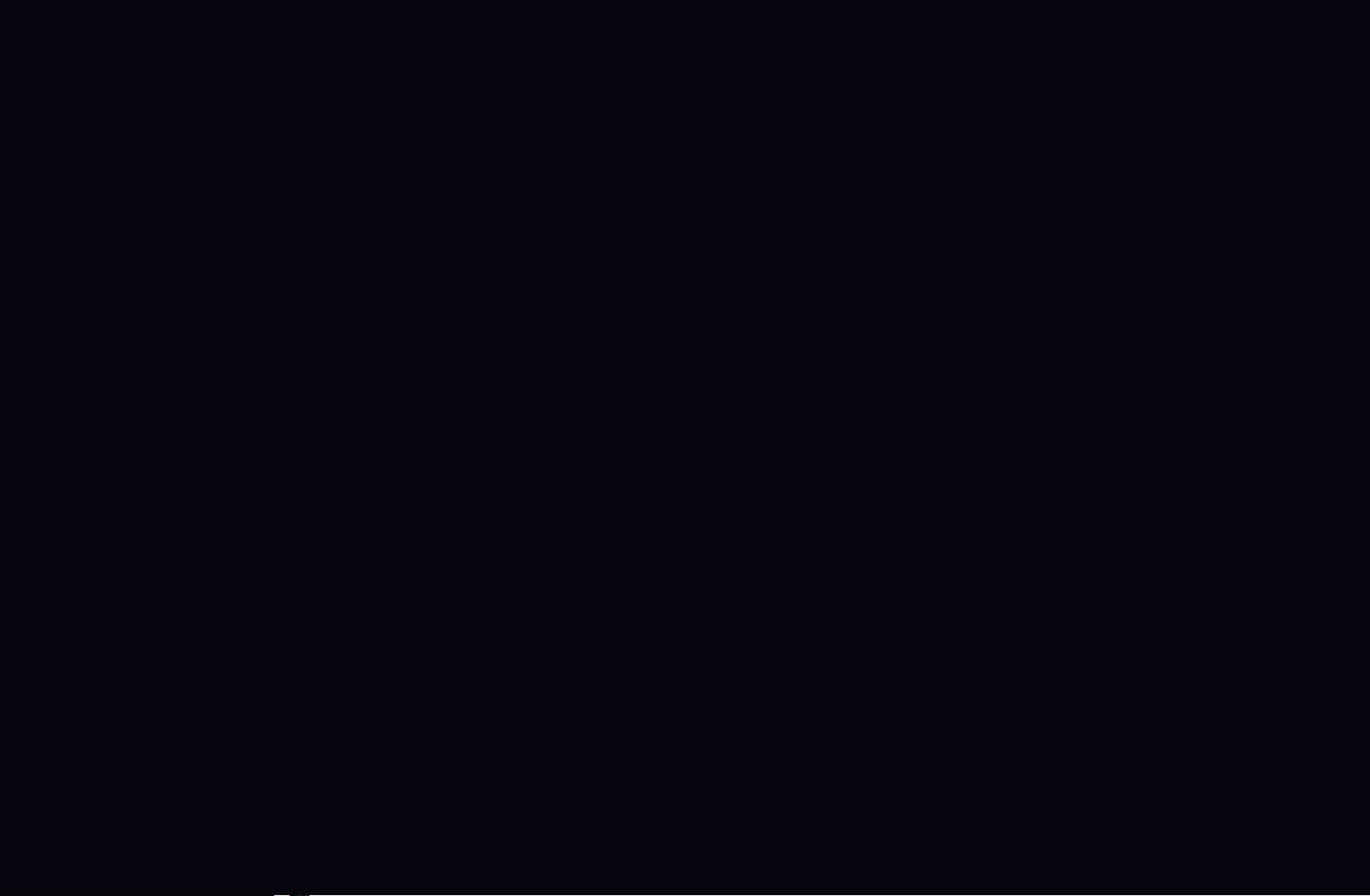
4:3: Ajusta la imagen al modo básico (4:3).
No vea la televisión en formato 4:3 durante largos periodos de tiempo. Los
rastros de bordes a la izquierda, derecha o centro de la pantalla pueden
provocar un desgaste de la pantalla por la retención de la imagen que no
está cubierto por la garantía.
Ajuste pantalla: Muestra la imagen completa sin cortes cuando la entrada
de la señal es HDMI (HDMI) (720p/1080i/1080p) o Component (Componente)
(1080i/1080p).
Vista intel. 1: Reduce la imagen 16:9 en un 50%.
Vista intel. 2: Reduce la imagen 16:9 en un 25%.
N
Vista intel. 1 está habilitado sólo en el modo HDMI.
N
Vista intel. 2 está habilitado sólo en los modos HDMI o DTV.
N
El tamaño de la imagen puede variar según la resolución de entrada cuando
el contenido se reproduce mediante Videos en Smart Hub.
Español
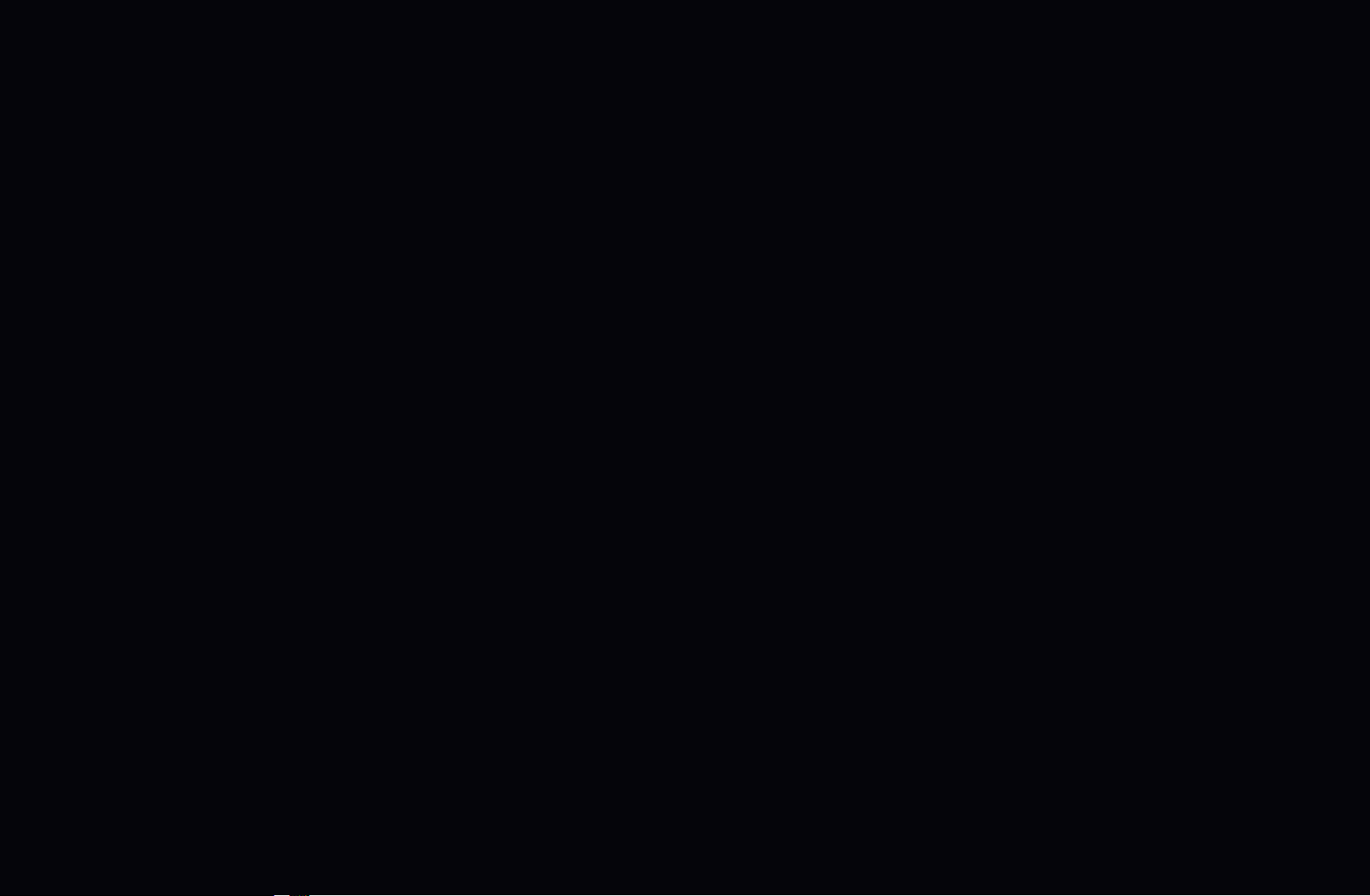
NOTA
●
●
Si se ha seleccionado el modo Doble (
,
) en PIP (Picture-in-Picture),
Imagen Tamaño no se puede definir.
Después de seleccionar Zoom1, Zoom2 o Ajuste ancho:
1. Una vez haya terminado, pulse el botón
2. Pulse el botón ENTER
3. Pulse los botones
o
.
para desplazar la imagen hacia arriba o hacia
para seleccionar Posición.
abajo.
◀ ▶ ◀
4. Pulse el botón ENTER
5. Seleccione Cerrar pulsando los botones
restaurar la posición de la imagen, pulse Reiniciar.
.
y
secuencialmente. Para
Español
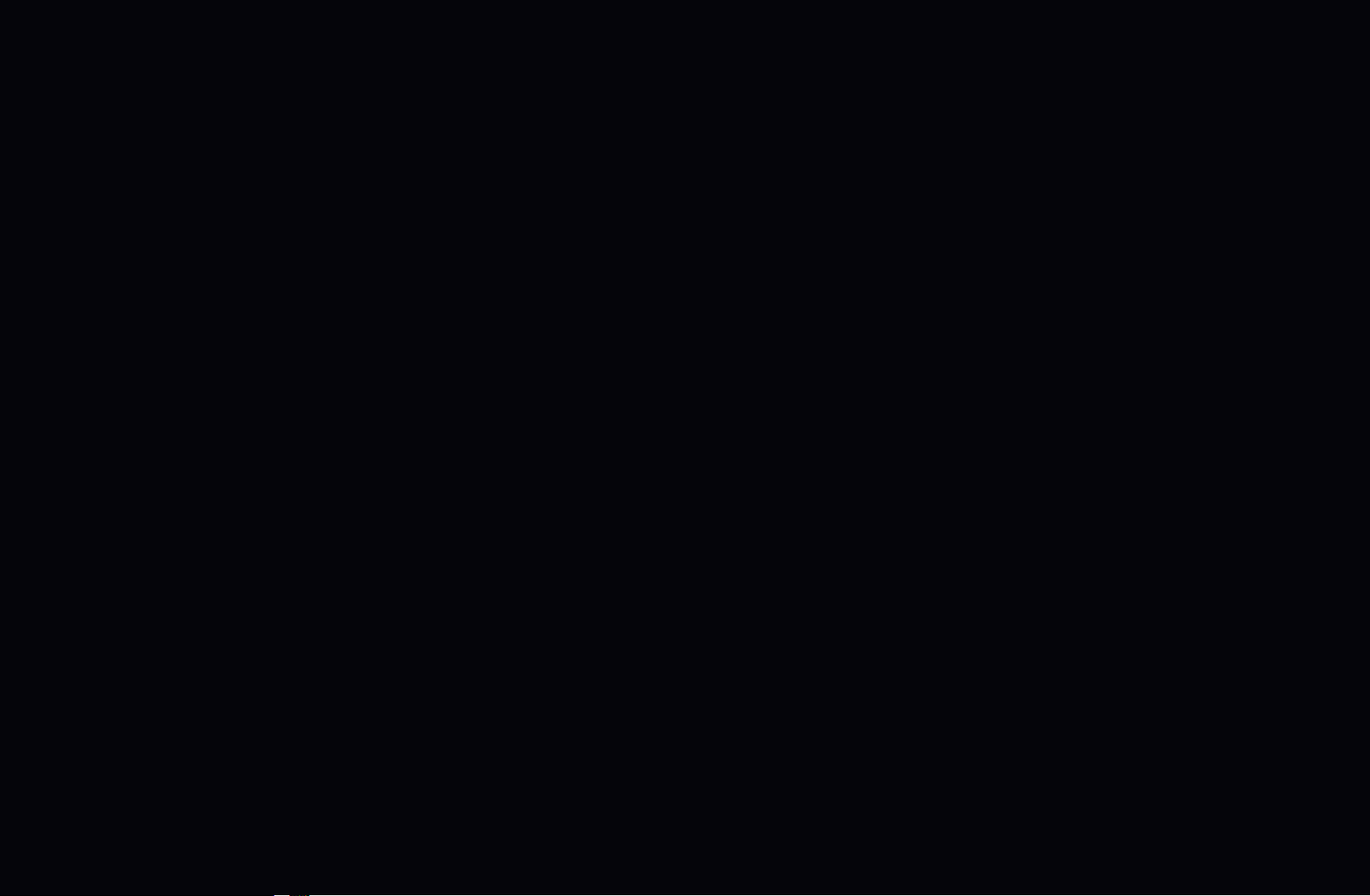
●
Después de seleccionar Ajuste pantalla en los modos HDMI (1080i/1080p) o
Component (1080i/1080p), quizá deba centrar la imagen:
1. Una vez haya terminado, pulse el botón
2. Pulse el botón ENTER
3. Pulse los botones
, ,
.
o para desplazar la imagen hacia arriba o
para seleccionar Posición.
hacia abajo.
4. Pulse el botón ENTER
5. Seleccione Cerrar pulsando los botones
.
y
restaurar la posición de la imagen, pulse Reiniciar.
secuencialmente. Para
Español
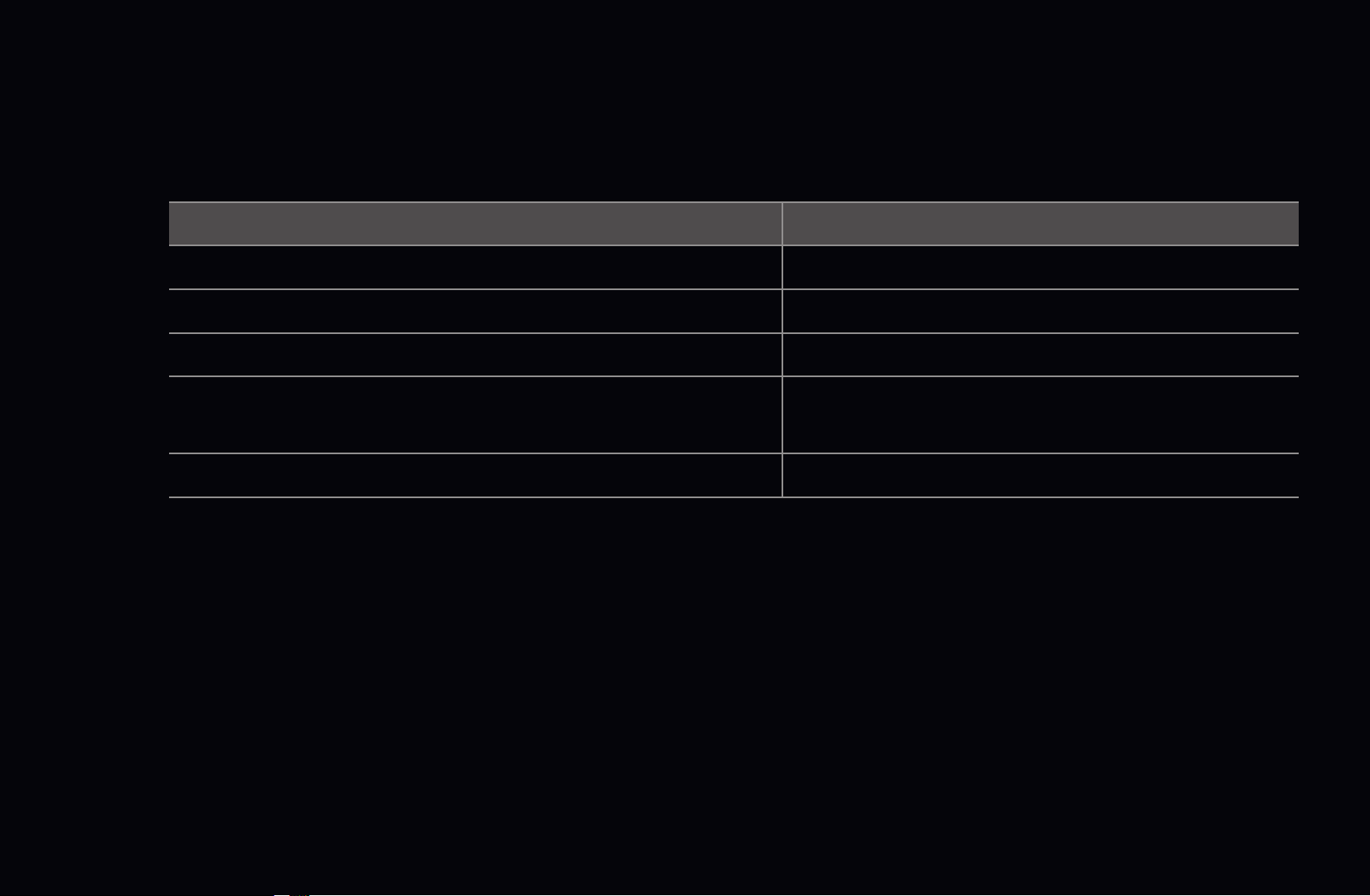
●
HD (alta definición): 16:9 - 1080i/1080p (1920x1080), 720p (1280x720)
●
La configuración de cada dispositivo externo conectado a una entrada del
televisor se puede ajustar y guardar.
Fuente entrada Imagen Tamaño
ATV, AV, Componente (480i, 480p) 16:9, Zoom1, Zoom2, 4:3
HDMI (720p, 1080i, 1080p) Vista intel. 1
DTV(1080i), HDMI (720p, 1080i, 1080p) Vista intel. 2
DTV(1080i), Componente (1080i, 1080p),
HDMI (720p, 1080i, 1080p)
16:9, 4:3, Ajuste ancho, Ajuste pantalla
◀ ▶ ◀
PC 16:9, 4:3
Español
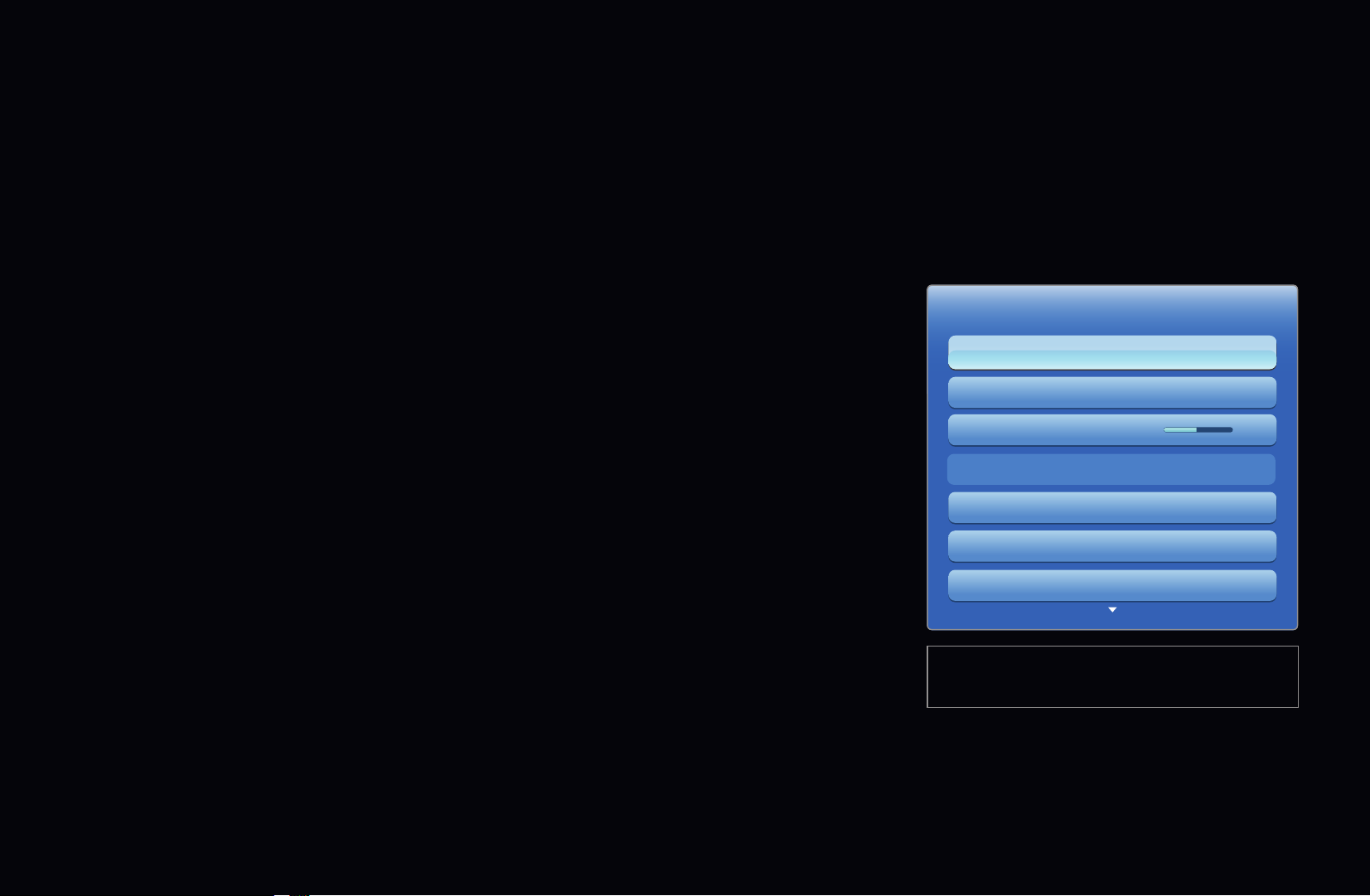
❑Cambio de las opciones de imagen
■Configuración avanzada
O
MENU
(Configuración avanzada está disponible en los modos Estándar / Película)
Imagen
→
Configuración avanzada
→
ENTER
→
Si se comparan con los modelos anteriores, los
nuevos televisores de Samsung muestran una imagen
más precisa.
En el modo PC, sólo se pueden cambiar Gamma
y Balance de blanco.
Configuración avanzada
Tono del negro Apagado
Contraste Dinám. Apagado
Gamma 0
Patrón experto Apagado
Modo Sólo RGB Apagado
Espacio de color Nativo
Balance de blanco
● La imagen mostrada puede variar
según el modelo.
Español
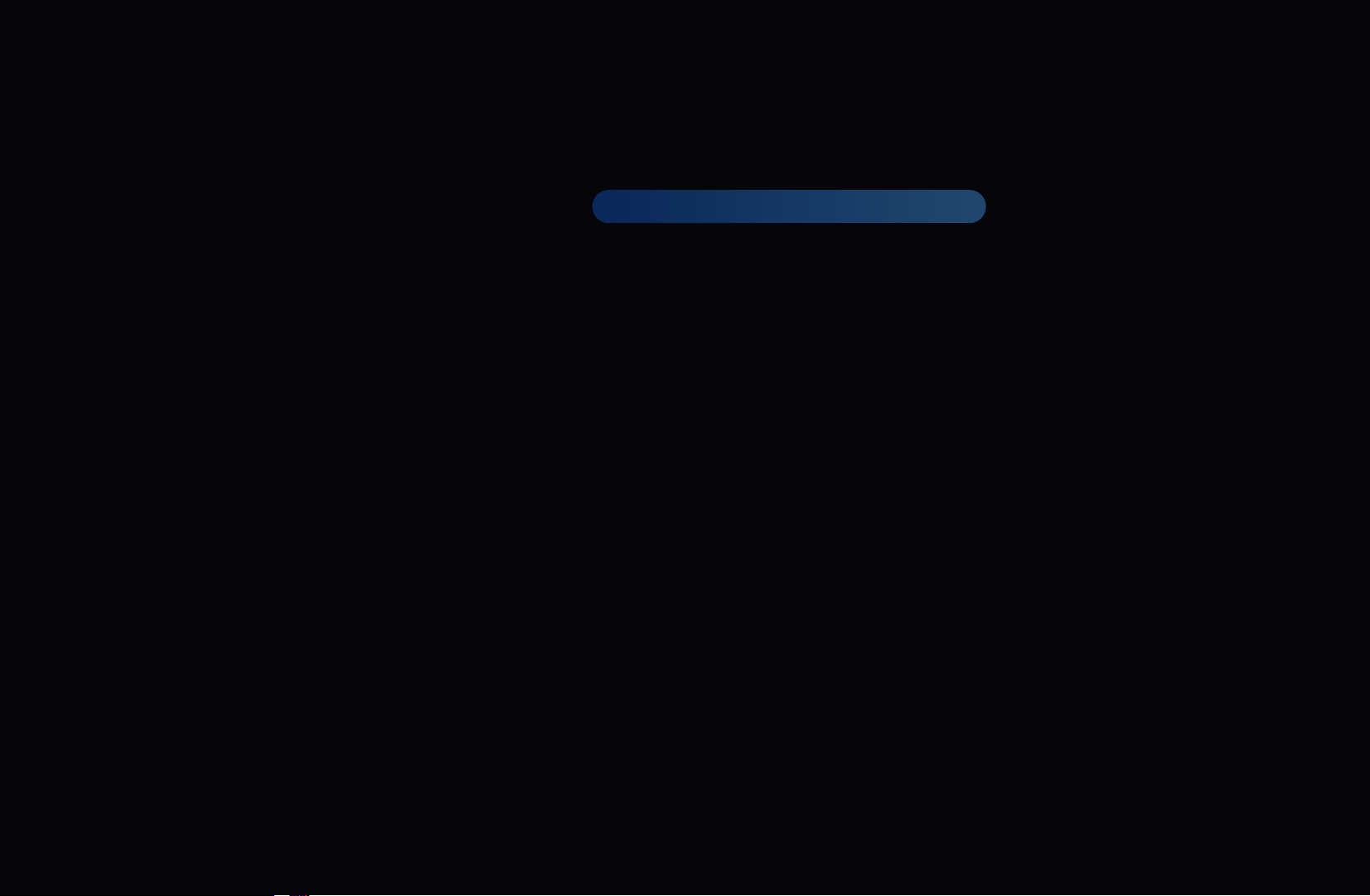
●
Tono del negro (Apagado/Oscuro/Más oscuro/El más oscuro): Seleccione
el nivel de negro para ajustar la profundidad de la pantalla.
●
Contraste din. (Apagado/Bajo/Medio/Alto): Ajuste el contraste de la pantalla.
●
Detalle de sombras (-2~+2)
para la serie LED 7000 y superiores
: Aumente el brillo de
las imágenes oscuras.
●
Gamma: Ajuste la intensidad del color primario.
●
Patrón experto (Apagado/Patrón1/Patrón2): Con la función Patrón experto,
se puede calibrar la imagen. Si desaparece el menú OSD o si se abre un menú
◀ ▶ ◀
diferente de Imagen, se guarda la calibración y desaparece la ventana Patrón
experto.
Apagado: Apaga la función Patrón experto.
Patrón1: Es una pantalla de prueba diseñada para demostrar los efectos de la
configuración de la pantalla en las sombras.
Español
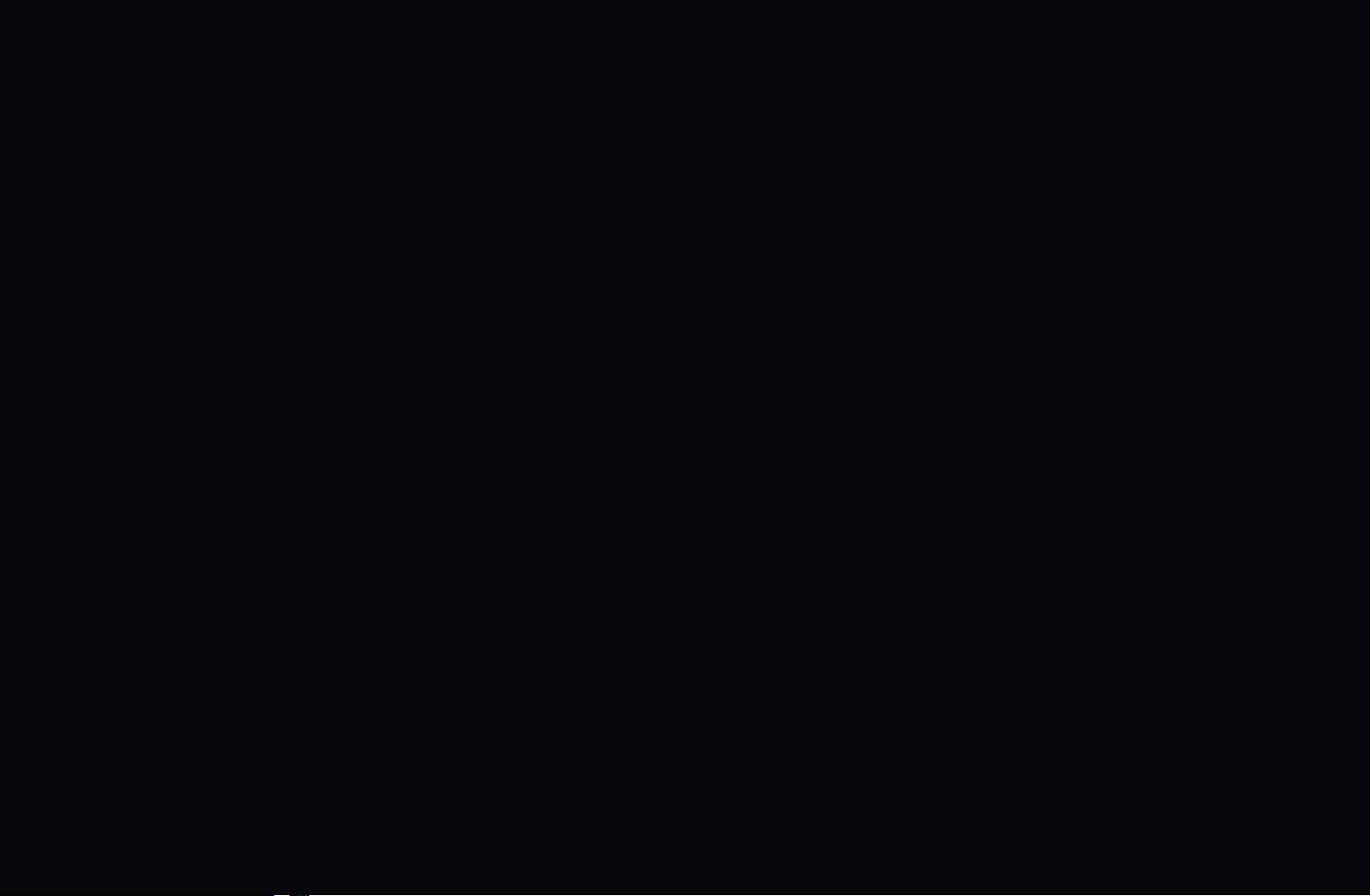
Patrón2: Es una pantalla de prueba diseñada para demostrar los efectos de la
configuración de la pantalla en los colores.
N
Tras seleccionar Patrón1 o Patrón2 se puede ajustar cualquiera de las
configuraciones avanzadas con el efecto deseado.
N
Mientras se ejecuta Patrón experto no hay salida de sonido.
N
Sólo se activa en los modos DTV, Componente y HDMI.
●
Modo Sólo RGB (Apagado/Rojo/Verde/Azul): Muestra los colores Rojo,
Verde y Azul para afinar los ajustes del tono y la saturación.
Español
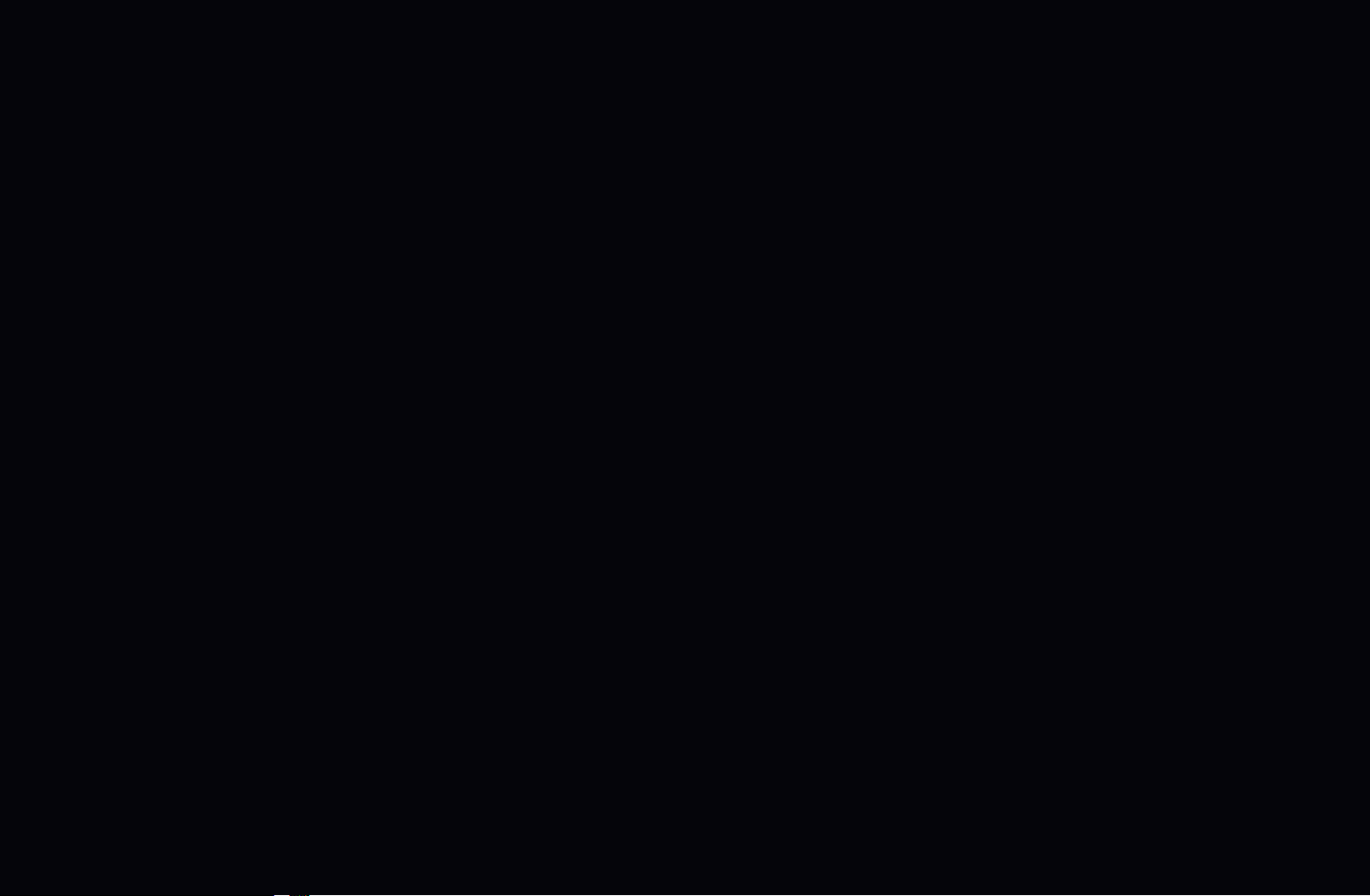
●
Espacio de color (Auto/Nativo/Favorito): Ajuste la gama de colores
disponibles para crear la imagen.
N
Para ajustar Color, Rojo, Verde, Azul y Reiniciar, defina Espacio de color
como Favorito.
●
Balance de blanco: Ajuste la temperatura del color para obtener una imagen
más natural.
Bal. Rojo/Bal. Verde/Bal. Azul: Ajuste la intensidad de cada color
(rojo, verde, azul).
◀ ▶ ◀
Gan. Rojo/Gan. Verde/Gan. Azul: Ajuste el brillo de cada color
(rojo, verde, azul).
Reiniciar: Restablece los valores predeterminados del balance de blanco.
Español

●
Balance de blancos 10p (Apagado/Encendido): Controla el balance de
blancos en intervalos de 10 puntos mediante el ajuste del brillo de los colores
rojo, verde y azul.
N
Disponible cuando el modo de imagen está configurado en Cine y la
entrada externa está establecida en todas las entradas.
N
Algunos dispositivos externos no admiten esta función.
Intervalo: Seleccione el intervalo que ajustar.
Rojo: Ajuste el nivel de rojo.
Verde: Ajuste el nivel de verde.
Azul: Ajuste el nivel de azul.
Reiniciar: Restablece los valores predeterminados de Balance de blancos 10p.
Español

●
Tono Piel: Mejore el tono rosado de la piel.
●
Mejora de perfiles (Apagado/Encendido): Mejora los bordes del objeto.
●
Ilum. por movim. (Apagado / Encendido): Reduzca el consumo de energía
gracias al control del brillo.
N
3D no se admite.
N
Cuando se cambia un valor de la configuración de Contraste, Ilum. por
movim. se configura como Apagado.
◀ ▶ ◀
Español

●
xvYCC (Apagado/Encendido): La configuración del modo xvYCC mejora
el detalle y el espacio de color cuando se ven películas de un dispositivo
externo (por ejemplo, reproductor BD/DVD) conectado a los terminales HDMI o
Component IN.
N
Disponible cuando el modo de imagen está configurado en Cine y la
entrada externa está establecida en los modos HDMI o Componente.
N
Algunos dispositivos externos no admiten esta función.
●
LED Motion Plus (Apagado / Encendido)
para la serie LED 7000 y 7050 superiores
Elimina los desenfoques y ruidos de las escenas con una gran cantidad de
movimientos rápidos para proporcionar imágenes más claras.
●
LED Motion Plus (Apagado / Normal / Cine /
Teletipo)
para la serie LED 7900 y 8000 superiores
: Elimina los retrasos de las escenas
rápidas con mucho movimiento para conseguir imágenes más claras.
Español
:

■Opciones de imagen
O
MENU
En el modo PC sólo se puede cambiar Tono Color.
●
Tono Color (Frío / Normal / Tibio1 / Tibio2)
Tibio1 o Tibio2 se desactivan cuando el modo
Imagen
→
Opciones de imagen
→
ENTER
→
Opciones de imagen
de imagen es Dinámico.
La configuración de cada dispositivo externo
conectado a una entrada del televisor se puede
◀ ▶ ◀
ajustar y guardar.
Tono Color Normal
Filtro dig. de ruido Auto
Filtro ruido MPEG Auto
Nivel de negro HDMI Normal
Modo película Apagado
Auto Motion Plus Standard
LED Inteligente Standard
● La imagen mostrada puede variar
según el modelo.
Español

●
Filtro dig. de ruido (Apagado/Bajo/Medio/Alto/Auto/Visualiz. automática):
Si la señal de emisión que recibe el televisor es débil, puede activarse la función
Filtro dig. de ruido para reducir la estática y las imágenes superpuestas que
pueden aparecer en la pantalla.
N
Cuando la señal sea débil, intente otras opciones hasta que se vea una
imagen de mejor calidad.
Visualiz. automática: Cuando se cambian los canales analógicos, muestra la
intensidad de la señal.
Sólo disponible en los canales analógicos.
Una barra verde indica que se está recibiendo la mejor señal posible.
●
Filtro de ruido MPEG (Apagado/Bajo/Medio/Alto/Auto): Reduce el ruido
MPEG para proporcionar una mejor calidad de imagen.
Español

●
Nivel de negro HDMI (Normal/Bajo): Selecciona el nivel de negro en la
pantalla para ajustar la profundidad de ésta.
Sólo está disponible en el modo HDMI.
●
Modo película (Apagado / Auto1 / Auto2 / Cinema Smooth)
para PDP TV
:
Configura el televisor para detectar automáticamente y procesar las señales
de las películas procedentes de todas las fuentes y ajusta la imagen para
conseguir una calidad óptima. Para usar la función Cinema Smooth, la entrada
debe ser una señal HDMI 1080p 24Hz.
◀ ▶ ◀
●
Disponible en TV, AV, COMPONENT (480i/1080i) y HDMI(480i/1080i).
Auto Motion Plus (Apagado / Claro / Normal / Suave / Favorito /
Demo)
Para LED TV
: Elimina los retrasos de las escenas rápidas con mucho
movimiento para conseguir imágenes más claras.
Español

N
La pantalla de información del televisor muestra la resolución y la frecuencia
de la señal de entrada de vídeo (60 Hz). La frecuencia que se muestra no
es la frecuencia con la que el televisor genera la imagen que se muestra
cuando se utiliza la función Auto Motion Plus.
N
Si se produce ruido en la pantalla, configure Auto Motion Plus como
Apagado Si Auto Motion Plus es Favorito, puede configurar
Red. Borr. Imag., Red. Vibr. Imag. o Reiniciar manualmente.
N
Si Auto Motion Plus es Demo, puede comparar la diferencia de los modos
activado y desactivado.
Red. Borr. Imag.: Ajusta el nivel de reducción de desenfoque en las fuentes de
vídeo.
Red. Vibr. Imag.: Ajusta el nivel de reducción de la vibración en las fuentes de
vídeo al reproducir películas.
Reiniciar: Restablece la configuración personalizada.
Español

●
LED Inteligente (Apagado / Bajo / Normal / Alto / Demo)
para la serie LED 7900 y 8000 superiores
: Controla la luz de fondo del LED para mejorar
la claridad de la imagen.
Demo: Muestra la diferencia entre los modos activado y desactivado de
LED Inteligente.
●
Negro cinemat. (Apagado / Encendido)
para la serie LED 7900 y 8000 (46~55 pulgadas) superiores
: Visualización más inmersiva
para la resolución de cine mediante el control de la atenuación.
◀ ▶ ◀
Español

■Restablezca imagen (Sí/ No)
Restablece la configuración predeterminada del modo de la imagen actual.
Español

❑Ajuste del televisor con el ordenador
Defina la fuente de entrada como PC.
■Ajuste Automático
O
MENU
Imagen
→
→
Ajuste Automático
ENTER
→
Ajuste automáticamente los valores y las posiciones de la frecuencia y afine la
configuración.
No disponible en las conexiones a través de un cable HDMI a DVI.
◀ ▶ ◀
Español

■Ajuste de la pantalla del PC
O
MENU
Imagen
→
Ajuste de la pantalla
→
Ajuste pantalla del PC
→
→
ENTER
●
Grueso / Fino: Elimina o reduce el ruido de la imagen. Si el ruido no
desaparece sólo con la sintonización fina, ajuste la frecuencia al máximo
(Grueso) y vuelva a realizar la sintonización fina. Después de reducir el ruido,
vuelva a ajustar la imagen para que quede alineada en el centro de la pantalla.
●
Posición: Ajuste la posición de la pantalla del PC con los botones direccionales
(
/
●
Reiniciar Imagen: Restablece la configuración predeterminada de la imagen.
/ / ).
Español

Uso del televisor como una pantalla de ordenador (PC)
Configuración del software del PC (basado en Windows XP)
Según la versión de Windows y la tarjeta de vídeo, las pantallas reales del PC pueden
ser diferentes, en cuyo caso se aplicará casi siempre la misma información de
configuración básica. (En caso contrario, póngase en contacto con el fabricante del
ordenador o con el distribuidor de Samsung.)
1. Haga clic en "Panel de control" en el menú de inicio de Windows.
2. Haga clic en "Apariencia y temas" en la ventana "Panel de control" y aparecerá un
◀ ▶ ◀
cuadro de diálogo.
3. Haga clic en “Pantalla” y aparecerá una cuadro de diálogo sobre la pantalla.
4. Seleccione la ficha “Configuración” en el cuadro de diálogo.
●
Configuración correcta del tamaño (resolución) [Óptima: 1920 x 1080 píxeles]
●
Si existe una opción de frecuencia vertical en el cuadro de diálogo de
configuración de la pantalla, el valor correcto es “60” o “60 Hz”. Si no, haga clic
en “Aceptar” y salga del cuadro de diálogo.
Español

Menú del sonido
❑Cambio del modo de sonido preseleccionado
O
MENU
Sonido
→
Sonido Modo
→
ENTER
→
■Sonido
●
Normal: Selecciona el modo de sonido normal.
●
Música: Refuerza la música por encima de las voces.
●
Cine: Ofrece el mejor sonido para películas.
●
Voz clara: Realza las voces respecto de los sonidos.
●
Amplificar: Aumenta la intensidad del sonido de alta frecuencia para permitir
una mejor audición a las personas con problemas de audición.
N
Si Seleccionar altavoz está establecido como Altavoz externo, Sonido
Modo está deshabilitado.
Español

❑Ajuste de la configuración del sonido
O
MENU
Sonido
→
ENTER
→
■SRS TruSurround HD (Apagado / Encendido)
(sólo modo de sonido estándar)
Esta función proporciona una sensación de sonido surround virtual de 5.1
canales a través de un par de altavoces mediante la tecnología HRTF (función de
transferencia relativa a la cabeza).
◀ ▶ ◀
N
Si Seleccionar altavoz está establecido como Altavoz externo, SRS
TruSurround HD está deshabilitado.
Español

■SRS TruDialog (Apagado/Encendido)
(sólo modo de sonido estándar)
Esta función permite aumentar la intensidad de las voces por encima de la
música de fondo o los efectos de sonido a fin de que el diálogo se pueda oír más
claramente.
N
Si Seleccionar altavoz está establecido como Altavoz externo, SRS
TruDialog está deshabilitado.
■Ecualizador
Ajuste el modo de sonido (sólo modo de sonido normal).
●
Balance L/R: Ajusta el balance entre los altavoces izquierdo y derecho.
●
100Hz/300Hz/1kHz/3kHz/10kHz (ajuste de ancho de banda): Ajusta el nivel
de frecuencias específicas de ancho de banda.
●
Reiniciar: Restablece la configuración del ecualizador.
N
Si Seleccionar altavoz está establecido como Altavoz externo, Ecualizador
está deshabilitado.
Español

■Opciones difusión audio
●
Idioma preferido
(sólo canales digitales)
El sistema de emisión de TV digital permite transmitir simultáneamente muchas
pistas de audio (por ejemplo, traducciones simultáneas del programa en otros
idiomas).
N
Sólo se puede seleccionar uno de los idiomas que ofrece la emisora
◀ ▶ ◀
Español

●
Estéreo Auto.
Automático: Permite intercambiar automáticamente los modos de sonido
estéreo y mono según la información de la emisión digital.
Manual: Permite intercambiar estéreo y mono manualmente.
N
Si Estéreo Auto. está establecido como Manual, se puede cambiar el
sonido mediante la función Sonido Multi-Track.
Español

●
Sonido Multi-Track (MTS)
(sólo canales analógicos)
Mono: Elija para canales que emiten en monoaural o si tiene dificultades con la
recepción de señales estéreo.
Estéreo: Elija para canales que emiten en estéreo.
SAP: Elija esta opción para escuchar el programa de audio independiente, que
normalmente es una traducción de otro idioma.
N
En función del programa concreto que se emita, puede escuchar en modo
◀ ▶ ◀
Mono, estéreo o SAP.
Español

■Salida de SPDIF
SPDIF (Interfaz digital de Sony Philips) se utiliza para proporcionar sonido digital,
mediante la reducción de las interferencias entre los altavoces y los distintos
dispositivos digitales, como un receptor de A/V o Home Theater.
●
Formato de audio: Durante la recepción de una emisión de TV digital se
puede seleccionar el formato de salida de audio digital (SPDIF) entre las
opciones PCM o Dolby Digital.
●
Retraso de audio: Corrija los problemas de sincronización entre audio y vídeo,
cuando vea la televisión o un vídeo, y cuando escuche un salida de audio
digital mediante un dispositivo externo, como un receptor AV (0ms ~ 250ms).
Español

■Configuración del altavoz
●
Seleccionar altavoz (Altavoz externo/Altavoz de TV): Debido a las
diferencias en la velocidad de decodificación entre el altavoz principal y el
receptor de audio se puede originar un eco. En tales casos, establezca el
televisor como Altavoz externo.
N
NOTA
●
Cuando Seleccionar altavoz está establecido como Altavoz
externo, los botones de volumen y MUTE no funcionan y se limita la
configuración del sonido.
◀ ▶ ◀
●
Compruebe si Seleccionar altavoz está establecido como Altavoz
externo.
–
Altavoz de TV: Apagado, Altavoz externo: Encendido
●
Compruebe si Seleccionar altavoz está establecido como
Altavoz externo.
–
Altavoz de TV: Encendido, Altavoz externo: Encendido
●
Si no hay señal de vídeo, ambos altavoces se silencian.
Español

●
Vol.Auto (Apagado / Normal / Noche): Para equilibrar el nivel del volumen de
cada canal, se ha de configurar como Normal.
Noche: Este modo proporciona una sensación de sonido mejorada en
comparación al modo Normal, ya que casi no se produce ruido. Es útil por la
noche.
■Contraste din. (Apagado / Bajo / Medio / Alto)
3D audio technology provides the immersive sound corresponding to the pop-up
effect of 3D video by audio depth control in perspective.
N
Disponible sólo cuando se ven imágenes 3D.
Español

■Reinicio del sonido (OK / Cancelar)
Restablezca todas las configuraciones de sonido predeterminadas de fábrica.
◀ ▶
Español

Funciones preferidas
❑Conexión de la red por cable
■Conexión a una red por cable
Puede conectar el televisor o la red LAN mediante un cable de tres modos:
●
Puede conectar el televisor a la red LAN si conecta el puerto LAN de la parte
posterior del televisor con un módem externo, mediante un cable LAN. Vea el
siguiente diagrama.
Puerto de módem en la pared
◀ ▶
Módem externo
(ADSL/VDSL/TV por cable)
LAN
Español
Cable LANCable del módem

●
Puede conectar el televisor a la red LAN si conecta el puerto LAN de la
parte posterior del televisor con un compartidor IP que esté conectado con
un módem externo. Utilice un cable LAN para la conexión. Vea el siguiente
diagrama.
Puerto de
módem en la pared
Módem externo
(ADSL/VDSL/TV por cable)
Compartidor IP
(servidor con DHCP)
LAN
◀ ▶ ◀
Cable LAN Cable LANCable del módem
Español

●
Según cómo esté configurada la red, puede conectar el televisor a la red LAN
si conecta el puerto LAN de la parte posterior del televisor directamente a una
toma de red de pared mediante un cable LAN. Vea el siguiente diagrama. La
toma de pared está conectada a un módem o enrutador en cualquier lugar de
su casa.
Puerto LAN en la pared
LAN
Cable LAN
Español

●
Si dispone de red dinámica, debe usar un enrutador o módem ADSL que admita el
protocolo de configuración dinámica de host (DHCP). Los módems y los enrutadores
compatibles con DHCP proporcionan automáticamente la dirección IP, la máscara de
subred, la puerta de enlace y los valores de DNS que el televisor necesita para acceder
a Internet, de manera que no es necesario especificarlos manualmente. La mayoría de
las redes domésticas son dinámicas.
Algunas redes necesitan una dirección IP estática. Si la red necesita una dirección IP
estática, debe especificar manualmente en la pantalla de configuración de cable del
televisor la dirección IP, la máscara de subred, la puerta de enlace y los valores DNS
◀ ▶ ◀
cuando configure la conexión de red. Para conocer la dirección IP, la máscara de
subred, la puerta de enlace y los valores DNS, póngase en contacto con el proveedor
de servicios de Internet (ISP). Si tiene un ordenador con Windows, también puede
conseguir estos valores a través del ordenador.
N
También puede usar módems ADSL compatibles con DHCP si la red
necesita una dirección IP estática. Los módems ADSL compatibles con
DHCP también permiten el uso de direcciones IP estáticas.
Español

■Configuración de red
O
MENU
→
Red
Configuración de red
→
ENTER
→
Configure la conexión de la red para utilizar diversos servicios de Internet como
SMART HUB, AllShare™ y actualizar el software.
■Estado de red
O
MENU
→
Red
Estado de red
→
ENTER
→
Puede comprobar el estado de la red actual y de Internet.
Español

■Configuración de AllShare
O
MENU
→
Red
Configuración de AllShare
→
ENTER
→
Se selecciona para determinar si se desean utilizar llamadas entrantes, contenido
de mensajes de texto y planificaciones programadas en la red. Para obtener
información sobre las opciones de configuración, consulte las instrucciones de
“AllShare™”.
■SWL(Samsung Wireless Link)
O
◀ ▶ ◀
MENU
→
Red
SWL(Samsung Wireless Link)
→
ENTER
→
Puede conectar el televisor a dispositivos móviles inalámbricos fácilmente. Para
obtener más información sobre las opciones de configuración, consulte las
instrucciones de “Configuración red cableada”.
Español

■Configuración de red (Auto)
Utilice la Configuración de red automática cuando conecte el televisor a una red
que sea compatible con DHCP. Para configurar automáticamente la conexión de
red con cable del televisor, siga estos pasos:
Configuración automática
1. Vaya a la pantalla Configuración de red. Para acceder, siga las instrucciones
de Configuración de red.
2. Seleccione Cable.
3. Aparece la pantalla de prueba de la red y se
completa la configuración de la red.
Español
Configuración de red
Seleccione un tipo de conexión de red.
Cable
Inalámb. (General)
WPS(PBC)
One Foot Connection
● La imagen mostrada puede variar según el
modelo.
Conéctese a la red con un cable
LAN. Asegúrese de que el cable
LAN esté conectado.
Anterior
Siguiente
Cancelar

N
Si no se realiza la configuración
Configuración de red
Conexión de red cableada e Internet completada.
automáticamente, compruebe la conexión
Dirección MAC 00:12:fb:2b:56:4d
del puerto LAN.
N
Si no puede encontrar los valores de
conexión de la red o si desea realizar
Internet se conectó correctamente.
Si tiene algún problema con el uso del servicio de Internet, comuníquese con su
proveedor de servicios de Internet.
Dirección IP 192.168.11.4
Máscara de subred 255.255.255.0
Puerta de enlace 192.168.11.1
Servidor DNS 192.168.11.1
Anterior
Ajustes IP
Reinte.
OK
la conexión manualmente, establezca
● La imagen mostrada puede variar según el
la opción como Manual. Consulte
modelo.
“Configuración manual”.
◀ ▶ ◀
Español

■Configuración de red (Manual)
Utilice la configuración manual de la red cuando conecte el televisor a una red que
necesite una dirección IP estática.
Obtención de los valores de conexión de red
Para obtener los valores de conexión de red en la mayoría de ordenadores con
Windows, siga estos pasos:
1. Haga clic con el botón derecho en el icono de Red, en la esquina inferior
derecha de la pantalla.
2. En el menú emergente que aparece, haga clic en Estado.
3. En el cuadro de diálogo que aparece, haga clic en la ficha Soporte.
4. En la ficha Soporte técnico, haga clic en el botón Detalles. Se muestran los
valores de la conexión de red.
Español

Configuración manual
Para configurar manualmente la conexión de red con cable del televisor, siga estos
pasos:
1. Siga los pasos 1 y 2 del procedimiento
“Configuración automática”.
2. Seleccione Ajustes IP en la pantalla de prueba
de la red.
3. Configure Modo IP como Manual.
◀ ▶
4. Pulse el botón
del mando a distancia para ir a
Modo IP Manual
Dirección IP 0 . 0 . 0 . 0
Máscara de subred 0 . 0 . 0 . 0
Puerta de enlace 0 . 0 . 0 . 0
Modo DNS Manual
Servidor DNS 0 . 0 . 0 . 0
Ajustes IP
Aceptar
Dirección IP.
● La imagen mostrada puede variar según el
modelo.
Español

5. Especifique los valores de Dirección IP, Máscara de subred, Puerta de enlace
y Servidor DNS Utilice los botones numéricos del mando a distancia para
especificar los números, y los botones de flecha para ir de un campo de entrada a
otro.
6. Cuando haya terminado, seleccione Aceptar.
7. Aparece la pantalla de prueba de la red y se completa la configuración de la red.
Español

❑Conexión de la red inalámbrica
■Conexión a una red inalámbrica
Si desea conectar sin cables el televisor a una red, ha de tener una red inalámbrica
que le permita utilizar el adaptador LAN inalámbrico de Samsung incorporado al
televisor.
Puerto LAN en la pared
Compartidor IP inalámbrico
(servidor DHCP con PA)
◀ ▶ ◀
Cable LAN
Español

El adaptador de LAN inalámbrica de Samsung admite los protocolos de
comunicaciones IEEE 802.11a/b/g y n. Samsung recomienda el uso de IEEE
802.11N. Si reproduce un vídeo a través de una conexión IEEE 802.11b/g, es posible
que el vídeo no se reproduzca correctamente.
NOTA
●
Si desea utilizar una red inalámbrica, debe conectar el televisor a un
compartidor IP inalámbrico (un enrutador o un módem). Si el compartidor IP
inalámbrico admite DHCP, el televisor puede utilizar DHCP o una dirección IP
estática para conectarse a la red inalámbrica.
●
Seleccione un canal para el compartidor IP inalámbrico que no se esté usando
en ese momento. Si el canal ajustado para el compartidor IP inalámbrico lo está
usando en ese momento otro dispositivo cercano, se producirán interferencias
y la comunicación se interrumpirá.
Español

●
Si se aplica un sistema de seguridad distinto de los sistemas que se muestran
a continuación, no funcionará con el televisor.
●
Si se selecciona el modo 802.11n (Greenfield) puro de gran procesamiento y
se configura el tipo de codificación WEP, TKIP o TKIPAES (WPS2Mixed) para
el PA, los televisores Samsung no admitirán una conexión con las nuevas
especificaciones de la certificación Wi-Fi.
●
Si el punto de acceso admite WPS (Configuración protegida Wi-Fi), puede
conectarse a la red vía PBC (Configuración del botón) o PIN (Número de
◀ ▶ ◀
identificación personal). De cualquier modo, WPS configurará automáticamente
las claves SSID y WPA.
Español

●
Si el enrutador, el módem o el dispositivo no están certificados, puede que no
se conecte al televisor mediante el “adaptador LAN inalámbrico de Samsung”.
●
Métodos de conexión: Puede configurar la conexión de red inalámbrica de
cinco formas.
–
Configuración automática (mediante la función de búsqueda de red
automática)
–
Configuración manual
–
WPS(PBC)
–
One Foot Connection
–
Plug & Access
–
SWL(Samsung Wireless Link)
Español

■Configuración de red (Auto)
La mayoría de las redes inalámbricas disponen de un sistema de seguridad
opcional que precisa dispositivos que accedan a la red, con el fin de transmitir un
código de seguridad cifrado llamado clave de seguridad o de acceso. Esta clave
de seguridad se basa en una contraseña, normalmente una palabra o una serie de
letras y números con una longitud determinada que se le pidió especificar cuando
configuró la seguridad de la red inalámbrica. Si utiliza este método para configurar
la conexión de red, y dispone de una clave de seguridad para la red inalámbrica,
deberá especificar la contraseña durante el proceso de configuración.
◀ ▶ ◀
Configuración automática
1. Vaya a la pantalla Configuración de red.
Para acceder, siga las instrucciones de
Configuración de red.
2. Seleccione Inalámb. (General).
Español
Configuración de red
Seleccione un tipo de conexión de red.
Cable
Inalámb. (General)
WPS(PBC)
One Foot Connection
● La imagen mostrada puede variar según el
modelo.
Configure la red inalámbrica
seleccionando su punto de acceso.
Es posible que deba ingresar la
clave de seguridad dependiendo
de la configuración del punto de
acceso.
2/6
Anterior
Siguiente
Cancelar

3. La función Red busca redes inalámbricas disponibles. Cuando termina,
muestra una lista de las redes disponibles.
4. En la lista de redes, pulse los botones
continuación, pulse el botón ENTER
N
Si el punto de acceso (PA) está configurado como oculto (invisible), se debe
.
o
para seleccionar una red y, a
seleccionar Agregar red e introducir el Nombre de red (SSID) y la Clave
segur. correctos para establecer la conexión.
5. Si aparece la pantalla Seguridad, vaya al paso 6. Si selecciona un PA que no
sea seguro, vaya al paso 7.
Español

6. Si el PA es seguro, escriba la clave de
Configuración de red
4/6
seguridad (seguridad o PIN) y seleccione
Completado.
N
Una vez haya escrito la clave de
seguridad (seguridad o PIN) utilice los
botones
/
/
del mando a
/
distancia para seleccionar números o
Ingrese clave de seguridad.
a b c d e f 1 2 3
g h i j k l 4 5 6
m n o p q r 7 8 9
s t u v w x y z 0
a/A Borrar Espacio
● La imagen mostrada puede variar según el
modelo.
0 ingr.
Anterior
Siguiente
Cancelar
caracteres.
N
◀ ▶ ◀
Busque la contraseña en una de las pantallas de configuración que utilizó
para configurar el módem o el enrutador.
7. Aparece la pantalla de prueba de la red y se completa la configuración de la
red.
N
Si hay un error al establecer la clave de seguridad (seguridad o PIN)
seleccione Reiniciar o Ajustes IP.
N
Si desea establecer la conexión manualmente, seleccione Ajustes IP.
Consulte “Configuración manual”.
Español

■Configuración de red (Manual)
Utilice la configuración manual de la red cuando conecte el televisor a una red que
necesite una dirección IP estática.
Obtención de los valores de conexión de red
Para obtener los valores de conexión de red en la mayoría de ordenadores con
Windows, siga estos pasos:
1. Haga clic con el botón derecho en el icono de Red, en la esquina inferior
derecha de la pantalla.
2. En el menú emergente que aparece, haga clic en Estado.
3. En el cuadro de diálogo que aparece, haga clic en la ficha Soporte.
4. En la ficha Soporte técnico, haga clic en el botón Detalles. Se muestran los
valores de la conexión de red.
Español

Configuración manual
Para configurar manualmente la conexión de red con cable del televisor, siga estos
pasos:
1. Siga los pasos 1 y 2 del procedimiento “Configuración automática”.
2. Seleccione Ajustes IP en la pantalla de prueba de la red.
3. Configure Modo IP como Manual.
Ajustes IP
4. Pulse el botón
ir a Dirección IP.
◀ ▶
5. Especifique los valores de Dirección IP,
del mando a distancia para
Modo IP Manual
Dirección IP 0 . 0 . 0 . 0
Máscara de subred 0 . 0 . 0 . 0
Puerta de enlace 0 . 0 . 0 . 0
Máscara de subred, Puerta de enlace y
Servidor DNS Utilice los botones numéricos
del mando a distancia para especificar los
números, y los botones de flecha para ir de
Modo DNS Manual
Servidor DNS 0 . 0 . 0 . 0
OK
un campo de entrada a otro.
● La imagen mostrada puede variar según el
6. Cuando haya terminado, seleccione Aceptar.
modelo.
7. Aparece la pantalla de prueba de la red y se
completa la configuración de la red.
Español

■Network Setup (WPS(PBC))
Cómo realizar la configuración mediante WPS(PBC)
Si el enrutador tiene un botón de WPS(PBC), siga estos pasos:
1. Vaya a la pantalla Configuración de red.
Configuración de red
Seleccione un tipo de conexión de red.
Para acceder, siga las instrucciones de
Cable
Configuración de red.
2. Seleccione WPS(PBC).
Inalámb. (General)
WPS(PBC)
One Foot Connection
Para conectarse fácilmente con
el punto de acceso, presione el
botón WPS(PBC). Seleccione
esto si su punto de acceso es
compatible con la configuración
del botón (PBC).
Anterior
Siguiente
Cancelar
3. Pulse el botón WPS(PBC) del enrutador
antes de que transcurran 2 minutos. El
● La imagen mostrada puede variar según el
televisor obtiene automáticamente todos
modelo.
los valores de configuración de la red que
necesita y se conecta a la red.
4. Aparece la pantalla de prueba de la red y se completa la configuración de la
2/6
red.
Español

■Configuración de red (One Foot Connection)
La función One Foot Connection permite conectar automáticamente el televisor
Samsung al enrutador inalámbrico de Samsung. Si el enrutador inalámbrico de
Samsung no admite la función One Foot Connection, se debe conectar mediante
uno de los otros métodos.
Puede comprobar si el equipo admite One Foot Connection en www.
samsung.com.
◀ ▶ ◀
Español

Cómo establecer la configuración mediante One Foot Connection
Encienda el PA y el televisor.
1. Vaya a la pantalla Configuración de red.
Para acceder, siga las instrucciones de
Configuración de red.
2. Seleccione One Foot Connection.
Configuración de red
Seleccione un tipo de conexión de red.
Cable
Inalámb. (General)
WPS(PBC)
One Foot Connection
Conéctese autom. a la red inalám.
si su p. de acc. es compatible con
One Foot Connection. Seleccione
este tipo de conexión luego
de colocar el p. de acc. en un
entorno de 25 cm (10 pulgadas)
de su TV.
● La imagen mostrada puede variar según el
modelo.
2/6
Anterior
Siguiente
Cancelar
Español

3. Coloque el PA paralelo al adaptador LAN inalámbrico de Samsung a una distancia
inferior a 25 cm.
N
Si la función One Foot Connection no conecta el televisor al enrutador,
en la pantalla aparece una ventana que informa del fallo. Si desea volver a
utilizar One Foot Connection, reinicie el PA, desconecte el adaptador LAN
inalámbrico de Samsung y vuelva a intentarlo desde el paso 1. También puede
elegir otro de los métodos de configuración de la conexión.
4. Aparece la pantalla de prueba de la red y se completa la configuración de la red.
◀ ▶ ◀
5. Coloque el enrutador inalámbrico en la ubicación deseada.
Si se cambia la configuración del enrutador inalámbrico o se instala uno nuevo,
se debe volver a efectuar el proceso One Foot Connection desde el paso 1.
Español

■Configuración de red (Plug & Access)
La función Plug & Access permite conectar fácilmente el enrutador inalámbrico
Samsung al televisor Samsung mediante una tarjeta de memoria USB. Si el PA
que no es Samsung no admite la función Plug & Access, se debe conectar
mediante otro método.
N
Puede comprobar si el equipo admite la función Plug & Access en www.
samsung.com.
Español

Cómo configurar la función Plug & Access
Encienda el PA y el televisor.
1. Inserte la tarjeta de memoria USB en el PA inalámbrico de Samsung y
compruebe el estado del LED de Samsung (parpadea
activa).
→
2. Saque la memoria USB e insértela en el televisor Samsung.
3. Espere hasta que la conexión se establezca automáticamente.
N
Si la función Plug & Access no conecta el televisor con el PA, en la pantalla
aparece una ventana que informa del fallo. Si desea volver a utilizar Plug
◀ ▶ ◀
& Access, reinicie el PA, desconecte el adaptador LAN inalámbrico de
Samsung y vuelva a intentarlo desde el paso 1. También puede elegir otro
de los métodos de configuración de la conexión.
Español

4. Aparece la pantalla de prueba de la red y se completa la configuración de la
red.
5. Coloque el PA en la ubicación deseada.
N
Si se cambia la configuración del PA o se instala un nuevo PA, se debe
volver a efectuar el proceso Plug & Access desde el paso 1.
Español

Prioridad QOS
El enrutador inalámbrico Samsung está optimizado para la transmisión HD
AV de Samsung DTV
Es una función característica de nuestro producto.
El enrutador inalámbrico Samsung se puede conectar con varios dispositivos,
como ordenadores portátiles, teléfonos móviles, reproductores BD, etc.
En el caso de conectar el TV Samsung al enrutador inalámbrico de Samsung
◀ ▶ ◀
cuando hay otros dispositivos conectados, el enrutador inalámbrico de Samsung
da al televisor Samsung una conexión prioritaria respecto a otros dispositivos.
Esta función asegura la mejor transmisión de contenidos y velocidad de
procesamiento.
●
Aumente la velocidad del televisor dándole prioridad de ancho de banda
(activación/desactivación opcional).
●
Disfrute de contenidos HD sin búfer dando prioridad a los televisores Samsung.
●
La velocidad de conexión puede variar según el entorno de la red.
Español

■Configuración de red (Ad-Hoc)
Se puede conectar un dispositivo móvil compatible con Ad-hoc sin un PA
mediante el “adaptador LAN inalámbrico de Samsung”. Cuando se conecta un
dispositivo móvil, se pueden utilizar los archivos del dispositivo o conectarse a
Internet mediante las funciones AllShare o Multimedia.
Cómo realizar la configuración mediante WPS(PBC)
1. Vaya a la pantalla Configuración de red. Para acceder, siga las instrucciones
de Configuración de red.
2. Seleccione Inalámb. (General).
Español

3. Una vez encontrado un dispositivo móvil, configure Nombre de red (SSID) y la
clave de seguridad del dispositivo y, a continuación, conéctese a la red.
N
Si la red no funciona con normalidad, vuelva a comprobar Nombre de red
(SSID) y la clave de seguridad. Una clave de seguridad incorrecta puede
causar un mal funcionamiento.
N
Si un dispositivo ya se ha conectado alguna vez, se muestra en la lista
de configuración de la red Cuando se vuelve a establecer la conexión, se
puede encontrar el dispositivo en la lista de configuración de la red.
◀ ▶ ◀
Español

■SWL(Samsung Wireless Link)
Esta función permite conectar un dispositivo Samsung que admita WPS(PBC) al
televisor. Se pueden conectar dispositivos al televisor aunque el compartidor no
esté conectado al televisor.
N
Para utilizar Smart Hub, el PA (punto de acceso) debe estar conectado a la
Red inalámbrica.
N
Si un adaptador LAN inalámbrico de Samsung está conectado al puerto USB
2 o 3 quizás la red no funcione adecuadamente. Recomendamos establecer la
conexión en el puerto USB 1 (HDD).
N
Sólo se admiten compartidores que utilicen la banda de 2,4 Ghz. No se
admiten compartidores que utilicen la banda de 5 Ghz.
Español

■Conexión SWL
Se puede conectar directamente al televisor un dispositivo que admita WPS(PBC).
N
Está función está disponible cuando SWL(Samsung Wireless Link) está
establecido en Encendido.
N
Para utilizar la función SWL (Samsung Wireless Link), conecte el adaptador
LAN inalámbrico de Samsung al puerto USB 1 (HDD).
Cómo conectar Samsung Wireless Link
◀ ▶ ◀
Para conocer los procedimientos para establecer una conexión:
1. Conecte el televisor al adaptador de LAN inalámbrica de Samsung, tal como
se indica en la sección anterior.
2. Encienda el televisor, pulse el botón MENU del mando a distancia, utilice
los botones
ENTER
.
o
para seleccionar Red y, a continuación, pulse el botón
Español

3. Utilice los botones
o
para seleccionar SWL (Samsung Wireless Link) y,
a continuación, pulse el botón ENTER
4. Seleccione SWL(Samsung Wireless Link) y pulse el botón ENTER
.
para
ponerlo en Encendido.
5. Seleccione SWL connect con el botón
y pulse el botón ENTER
.
6. Si aparece el mensaje “Presione el botón SWL en el dispositivo admitido
por Samsung Wireless Link para conectarse en 120 segundos.”, pulse el
botón PBC del dispositivo para establecer la conexión.
N
Para obtener más información, consulte el manual de configuración de la
red inalámbrica del dispositivo conectado.
7. Si el dispositivo está conectado correctamente al televisor tras iniciar el
recuento en la caja del mensaje, ésta desaparecerá automáticamente.
N
Si falla la conexión, vuelva a intentarlo después de 2 minutos.
Español

Si el televisor no se conecta a Internet
Es posible que el televisor no pueda conectarse a Internet porque su proveedor de servicios de Internet haya registrado permanentemente la dirección MAC (un número de identificación exclusivo) del ordenador o del módem, el cual se autentica cada vez que se conecta
a Internet como forma de impedir accesos no autorizados. Puesto que el televisor tiene una
dirección MAC diferente, su proveedor de servicios de Internet no puede autenticar su dirección MAC, y el televisor no puede conectarse.
Para solucionar este problema, solicite a su proveedor de servicios de Internet que le explique el procedimiento necesario para conectar dispositivos que no sean un ordenador (por
◀ ▶ ◀
ejemplo su televisor) a Internet.
Si su proveedor de servicios de Internet necesita un ID o una contraseña para conectarse a
Internet, su televisor quizá no pueda conectarse a Internet. Si éste fuera el caso, debe escribir su ID o contraseña cuando se conecte a Internet.
La conexión de Internet puede fallar por problemas del servidor de seguridad. Si éste fuera
el caso, póngase en contacto con el proveedor de servicios de Internet.
Si no puede conectarse a Internet aunque haya seguido el procedimiento de su proveedor
de servicios de Internet, debe ponerse en contacto con el centro de servicio técnico de
Samsung Electronics a través del número 1-800-SAMSUNG.
Español

❑Configuración de la hora
O
MENU
■Hora
●
Reloj: La configuración del reloj se utiliza en diferentes funciones del
temporizador del televisor.
–
La hora actual aparecerá siempre que se pulse el botón INFO.
Si desconecta el cable de alimentación, debe configurar el reloj de nuevo.
Modo Reloj (Auto / Manual)
→
Sistema
→
Hora
ENTER
→
Auto: Configure la hora automáticamente con la hora de un canal digital.
N
La antena debe estar conectada para poder ajustar la hora
automáticamente.
Manual: Establezca la hora actual manualmente.
N
Según la emisora y la señal, la hora automática no se puede ajustar
correctamente. En este caso, ajuste la hora manualmente.
Español

–
Config. Reloj: Ajuste Fecha y Hora.
Sólo disponible si Modo Reloj está configurado como Manual.
Puede ajustar Fecha y Hora directamente pulsando los botones
numéricos del mando a distancia.
–
Zona Tiempo: Seleccione la zona horaria.
Esta función sólo está disponible si el Modo Reloj está configurado
como Auto.
–
Horario de Verano (Apagado / Encendido): Activa o desactiva la función
◀ ▶ ◀
del horario de verano.
N
Esta función sólo está disponible si el Modo Reloj está configurado
como Auto.
Español

Uso del temporizador de desconexión
O
MENU
●
Temporizador
Sistema
→
Tiempo
→
→
: Apaga automáticamente el televisor tras un periodo de
tiempo establecido. (30, 60, 90, 120, 150 y 180 minutos).
N
Para cancelar Temporizador seleccione Apagado.
Temporizador
ENTER
→
Español

Activación y desactivación del temporizador
O
MENU
●
Temporiz. enc. 1 / Temporiz. enc. 2
Sistema
→
Hora
→
ENTER
→
Temporiz. enc. 1
/ Temporiz. enc. 3: La activación del
temporizador se puede configurar de tres
maneras. Debe ajustar el reloj en primer lugar.
Configuración: Seleccione Apagado,
Una vez, Cada día, Lun~Vie, Lun~Sáb,
◀ ▶
Sáb~Dom o Manual para configurarlo como
más le convenga. Si selecciona Manual,
puede configurar el día en que desee activar
Confi guración Apagado
Dom Lun Mar Mié Jue Vie Sáb
Hora 12:00 am
Volumen 20
Origen TV
Antena Cable
Canal 3
Cerrar
● La imagen mostrada puede variar según el
modelo.
el temporizador.
N
La marca
indica que se ha
seleccionado la fecha.
Español

Hora: Configure la hora, los minutos y am/pm
Volumen: Configure el nivel de volumen deseado.
Origen: Seleccione el contenido TV o USB que se ha de reproducir cuando
el televisor se encienda automáticamente. (USB se puede seleccionar sólo
cuando el dispositivo USB está conectado al televisor)
Antena (cuando Origen está configurado como TV): Seleccione Aire o Cable.
Canal (cuando Origen está configurado como TV): Seleccione el canal
deseado.
Música / Foto (cuando Origen está configurado como USB): Seleccione una
carpeta en el dispositivo USB que contenga archivos de música o de fotos que
se han de reproducir cuando el televisor se encienda automáticamente.
Español

Auto Power Off (sólo disponible cuando el televisor se ha encendido con el
temporizador): El televisor se apagará automáticamente 4 horas después de
que se haya dejado inactivo para prevenir un sobrecalentamiento.
N
NOTA
●
Si no hay archivos de música en el dispositivo USB o no se ha
seleccionado la carpeta que contenga los archivos de música, el
temporizador no funciona correctamente.
●
Si sólo hay un archivo de fotos en el USB, la presentación no se
◀ ▶ ◀
reproducirá.
●
Si el nombre de la carpeta es demasiado largo, ésta no se seleccionará.
Español

●
Cada USB que se utiliza tiene asignada su propia carpeta. Cuando
utilice más de un USB del mismo tipo, asegúrese de que las carpetas
asignadas a cada dispositivo USB tengan un nombre diferente.
●
Es recomendable utilizar una tarjeta de memoria USB y un lector de
tarjeta múltiples cuando se utilice la función Temporiz. enc.. La función
Temporiz. enc. quizás no funcione con dispositivos USB con batería
incorporada, reproductores MP3 o PMP de algunos fabricantes ya que
estos dispositivos tardan mucho tiempo en ser reconocidos.
Español

●
Temporiz. apag. 1 / Temporiz. apag. 2 /
Off Timer 1
Temporiz. apag. 3: La desactivación del
Confi guración Apagado
Dom Dom Mar Mié Jue Vie Sáb
temporizador se puede configurar de tres
maneras. Debe ajustar el reloj en primer lugar.
Hora 12:00 am
Configuración: Seleccione Apagado, Once,
Everyday, Mon~Fri, Mon~Sat, Sat~Sun
o Manual para configurarlo como más le
● La imagen mostrada puede variar según el
modelo.
Close
convenga. Si selecciona Manual, puede
◀ ▶
configurar el día en que desee activar el
temporizador.
N
La marca
indica que se ha seleccionado la fecha.
Hora: Configure la hora, los minutos y am/pm.
Español

❑Programas de bloqueo
O
MENU
■Seguridad
Aparece la pantalla para la introducción del número PIN. Escriba su código PIN de
4 dígitos.
●
Bloq. clasf. prgrms.: La opción Bloq. clasf. prgrms. bloquea
automáticamente los programas que no se consideran apropiados para
los menores. El usuario debe introducir primero un código PIN (número de
identificación personal) para configurar o cambiar las restricciones de Bloq.
Sistema
→
Seguridad
→
ENTER
→
clasf. prgrms..
N
Bloq. clasf. prgrms. no está disponible en los modos HDMI, Componente
o PC.
N
El código PIN predeterminado para un televisor nuevo es “0-0-0-0”.
Bloq. clasf. prgrms. (Apagado / Encendido): Puede bloquear los programas
de TV clasificados.
Español

Clasif. TV: Puede bloquear los programas de TV según su clasificación. Esta
función permite controlar lo que los niños pueden ver.
–
TV-Y: Niños pequeños/TV-Y7: Niños de más de 7 años/TV-G: Todos los
públicos/TV-PG: Supervisión paterna/TV-14: Mayores de 14 años/TV-MA:
Para adultos
–
ALL: Bloquea todas las clasificaciones de TV. / FV: Violencia y fantasía /
V: Violencia / S: Contenido sexual / L: Lenguaje grosero / D: Diálogo de
contenido sexual
◀ ▶ ◀
N
La función Bloq. clasf. prgrms. bloqueará automáticamente
determinadas categorías que traten material más sensible. Por ejemplo,
si bloquea la categoría TV-Y, automáticamente se bloqueará TV-Y7. De
manera similar, si bloquea la categoría TV-G, todas las categorías del
grupo “adolescente” quedarán bloqueadas (TV-G, TV-PG, TV-14 y TV-
MA). Las subclasificaciones (D, L, S, V) funcionan de manera similar. Por
lo tanto, si bloquea la subclasificación L en TV-PG, las subclasificaciones
L de TV-14 y TV-MA se bloquearán automáticamente.
Español

Clasif. películas (MPAA): Puede bloquear las películas según su clasificación.
La Asociación americana de cinematografía (MPAA) ha creado un sistema
de clasificación que proporciona a padres y tutores información sobre qué
películas son apropiadas para los niños.
–
G: Todos los públicos (sin restricciones). / PG: Se sugiere la compañía de
un adulto. / PG-13: Menores acompañados de un adulto. / R: Restringido.
Menores de 17 acompañados por un adulto. / NC-17: Prohibido a menores
de 17 años. / X: Sólo adultos. / NR: Sin clasificación.
N
La función Bloq. clasf. prgrms. bloqueará automáticamente las
categorías que traten material más sensible. Por ejemplo, si bloquea la
categoría PG-13, también se bloquearán automáticamente R, NC-17 y
X.
Español

Clasif. inglés canadiense: Puede bloquear los programas de TV según la
clasificación Inglés Canadiense.
–
C: Programación para niños menores de 8 años. / C8+: Programación
generalmente considerada aceptable para niños mayores de 8 años sin
acompañamiento de adultos. / G: Programación general, ideal para todas
las audiencias. / PG: Supervisión paterna. / 14+: La programación contiene
temas y contenidos que puede que no sean adecuados para menores de
14 años. / 18+: Programación para adultos.
N
◀ ▶ ◀
La función Bloq. clasf. prgrms. bloqueará automáticamente las
categorías que traten material más sensible. Por ejemplo, si bloquea la
categoría G, automáticamente también se bloqueará PG, 14+ y 18+ .
Español

Clasif. frncés canadiense: Puede bloquear los programas de TV según la
clasificación Francés Canadiense.
–
G: General/8 ans+: Programación generalmente considerada aceptable
para niños mayores de 8 años sin acompañamiento de adultos. / 13 ans+:
Es posible que la programación no sea adecuada para niños menores de
13 años. / 16 ans+: La programación no es adecuada para niños menores
de 16 años. / 18 ans+: Programación restringida para adultos.
N
La función Bloq. clasf. prgrms. bloqueará automáticamente las
categorías que traten material más sensible. Por ejemplo, si bloquea la
categoría 8 ans+, también se bloquearán automáticamente 13 ans+, 16
ans+ y 18 ans+.
Clasificación U.S. Descargable: La información de la restricción de bloqueo
se puede usar mientras se ven los canales DTV.
Español

N
NOTA
●
Si la información no se descarga desde la emisora, el menú
Clasificación U.S. Descargable está desactivado.
●
La información de la restricción de bloqueo se puede descargar
automáticamente mientras se ven los canales DTV. Esto puede tardar
algunos segundos.
●
El menú Clasificación U.S. Descargable está disponible después de
que la información se haya descargado desde la emisora. Sin embargo,
◀ ▶ ◀
según el tipo de información de la emisora, el menú podría no estar
disponible para su uso.
●
Los niveles de restricción de bloqueo difieren según la emisora. El
nombre de menú predeterminado y Clasificación U.S. Descargable
cambian según la información descargada.
Español
